Как закрепить запись на странице вконтакте. Функции «ВКонтакте». Как закрепить запись «ВКонтакте» и что это такое
Как закрепить запись в группе вк в новом дизайне? Простой вопрос, если бы не новый контакт, в котором много функций поменялись, ничего будем привыкать. 2 нажатия по двум кнопкам! Вот и весь секрет).
Всем привет!
В этой статье я покажу, как закрепить запись в группе вк.
Вообщем то ничего сложного, но штука полезная).
Итак, зачем эта функция нужна, чем мне она нравиться?
Для сообщества
1. Первая запись привлекает больше всего лайков, можно подержать недельку, пока она соберет лайки и репосты, затем сменить
2. Как ни крути, любая группа создается для заработка.
Если к вам обратился рекламодатель, не обязательно ставить ее в шапку! (удалять самую верхнюю запись), можно просто закрепить рекламу, как обычно на час, а в это время можете писать и публиковать посты.
Рекламодатель это оценит). Для личной страницы вк
Смотрите, есть у вас любимое фото, вы хотите чтобы его все видели.
Логично да?)
Новая фотография будет получать больше лайков и будет у вас на виду, постоянно вас радовать что ли).
Хм…досадно?)
Нет). На помощь приходит закрепление записи на стене группы, или странице.
Далее, на примерах покажу, как это делается.
Буду показывать на примере своего аккаунта, группе все тоже).
Повторяйте за мной).
Я возьму видео из вк.
Фрагмент из моего одного из любимых фильмов «Стив Джобс — империя соблазна.»
Копирую ссылку на него, вставляю к ленте, оно автоматически появляется, жму «отправить.»
Если вы ставите фотку или картинку, просто загружаете и так же нажимает «отправить.»
Над загруженным файлом находите 3 точки, нажимаете на них, откроется вкладка.
Жмем «закрепить.»
Теперь это изображение постоянно будет на самом вверху вашей страницы.
Давайте теперь опробуем обратный вариант.
Как открепить запись Вконтакте?
Для этого, снова ищете 3 точки, рядом с файлом, щелкаете на них, только теперь нажимаете «открепить.»
Вообщем то по сути стало еще проще чем раньше.
Ребята!
Кстати, про новый дизайн, многие им не довольны, но!
А вы знаете, что в нем появилось полно разных фишек?)
Не хотите, за место стандартного рисунка вверху группы сделать обложку?
Вот такую например?
Ваше изображение будет растянуто по вертикали на всю длину группы.
Очень оригинально, пока таких ни у кого не видел).
Как это сделать читайте в этой статье.
Также на этом блоге есть отличный вариант раскрутки группы вк.
Еще интересная тема — это, как выбрать победителя по репостам.
Отличная, поможет значительно увеличить число подписчиков на паблике.
Проверено!
Обо всех инструментах и как правильно его провести, я рассказал
Как вам например граффити?
Спорим, вы не знали о такой фишке?)
С помощью нее вы можете переделать любое ваше фото, картинку, или просто запись.
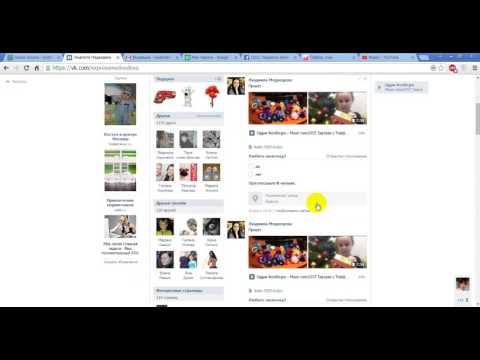
Практически полноценный фотошоп, можете над чьей — нибудь фотографией посмеяться, разместить у себя на стене в вк, закрепить и рассказать друзьям.
Друзьям по любому понравиться).
Вот, лишь небольшой наборчик из этого инструмента.
Как с ним работать, вы можете узнать из моей другой статьи.
А вам многим не нравиться, новый контакт!
Может зря?)
Еще не мало чего появилось.
Читайте этот блог, здесь валом интересных статей.
На этот эта статья подошла к концу).
Если, у вас остались какие то вопросы, пишите в комментариях,
всегда рад помочь.
Всем пока!
?!» На сегодня наша тема — закрепление постов на странице Вконтакте. Если раньше подобное можно было провернуть только в группах, то теперь и на личной стене любого пользователя тоже. Сделать это очень просто, а как именно — читайте ниже.
Если вы думаете, что какой-то пост на вашей странице — очень важен и хотите, чтобы он все время был на виду не только у вас, но и у остальных пользователей, вам как раз-таки пригодится эта функция. После закрепления запись всегда будет находиться первой в списке постов на стене, независимо от даты ее добавления и того, что вы добавляете на стенку новые записи. Это удобно как для личной страницы, если, например, вы хотите сделать какое-то объявление, так и для групп (для них особенно — в целях рекламы или важного сообщения для подписчиков).
После закрепления запись всегда будет находиться первой в списке постов на стене, независимо от даты ее добавления и того, что вы добавляете на стенку новые записи. Это удобно как для личной страницы, если, например, вы хотите сделать какое-то объявление, так и для групп (для них особенно — в целях рекламы или важного сообщения для подписчиков).
Как сделать запись Вконтакте закрепленной
Очень легко. Вам всего-то нужно:
Все гениальное просто, не так ли? Чтобы снова открепить пост, проделайте аналогичные действия, только вместо кнопки «
На заметку, немного о функционале закрепленных сообщений :
- редактировать любые посты Вконтакте можно лишь в течение суток;
- вы можете закреплять записи только на личной странице;
- на стене за раз можно делать лишь один закрепленный пост;
- если вы выберете другую запись для закрепления в то время, когда у вас уже что-то висит «в топе», она просто автоматически заменит предыдущую.

Закрепление записей в группах и пабликах
Здесь точно такой же порядок действий, как и на личной странице, разве что закрепленные записи в группах или пабликах заменяют собой информацию о сообществе (будет видно что-то одно). Зато это удобно, когда вы хотите выставить один из своих лучших постов в качестве превью к остальному контенту. Точно так же при откреплении пост вернется на свое место согласно дате размещения, а информацию о сообществе снова будет видно.
Закрепление публикации Вконтакте с телефона
В случае с мобильной версией сайта над каждой вашей записью будет изображение многоточия (трех горизонтальных точек). Если нажать на них, выпадет подменю, в котором вам предложат закрепить или удалить запись.
В официальном приложении нужно действовать аналогично, разве что может несколько отличаться внешний вид точек и подменю.
Вот, дорогие читатели, теперь вы знаете как о том, зачем нужны закрепленные записи Вк и как они выглядят, так и о том, как их сделать и по необходимости убрать. Пользуйтесь возможностями соцсети в полной мере и с легкостью сообщайте друзьям и подписчикам о том, что считаете для себя важным.
Пользуйтесь возможностями соцсети в полной мере и с легкостью сообщайте друзьям и подписчикам о том, что считаете для себя важным.
Социальная сеть «Вконтакте» является одной из популярных в странах СНГ. Ежедневно, здесь активно переписываются миллионы пользователи, но многие из них не знают о скрытых возможностях сети. К примеру, как закрепить запись на стене. Данная функции считается очень полезной, но редко используемой. Её суть заключается в расположении закрепленной записи на самом верхнем месте страницы. И даже если будет загружена новая запись на стену, закрепленная останется на месте.
Как закрепить запись?
Разберем данный вопрос более подробно в инструкции ниже:
Для начала нужно разместить на личной стене какой-нибудь пост. Требуется написать определённый текст в специальной области и при желании добавить изображение, видео или же аудио, после чего отправить содержимое на стену.
Как только запись появилась на вашей стене, далее следует кликнуть по дате её размещения.
В открывшемся окне нужно перейти из ниже предложенных разделов в «Закрепить». На рисунке ниже, необходимый пункт обведен в оранжевую рамочку.
Как открепить запись обратно?
Как только вы закрепили определенную запись, все позже добавленные посты на стену будут расположены чуть ниже. Закреплению подвергается лишь одна запись, проводить данную операцию одновременно с несколькими постами нельзя. Если вы решились изменить закрепленную информацию другой, тогда следует провести все вышеперечисленные действия для новой записи. Старое закрепление будет автоматически откреплено.
Для того, чтобы полностью избавиться от закрепленных постов, следует выполнить следующие действия. Снова жмем на дату размещения новости, в результате чего откроется уже знакомое нам окно, где в нижней части вместе пункта «Закрепить» будет другой «Открепить». Кликаем по нему и все готово.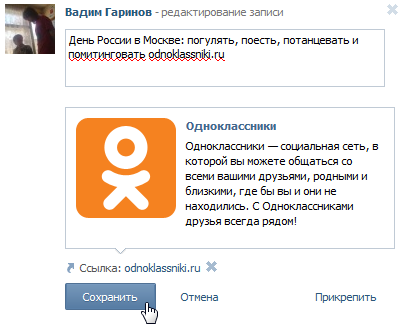
Закрепляем чужую запись.
Страница в социальной сети «Вконтакте» также имеет возможность закрепления чужих записей на личной стене. Для этого следует выполнить все шаги инструкции ниже:
— Для начала находим любую запись на стене другого человека или сообщества. В нижней части записи, будет расположена иконка в виде рупора, при наведении на который появится надпись «Репост». Жмем на иконку.
Размещение записи на стене сообщества.
Для размещения определенного поста в своей группе, потребуется выполнить вышеперечисленные действия для вызова меню «Отправка записи». Жмем по пиктограмме с рупором, после чего вместо первого варианта выбираем второй «Подписчики сообщества» (на рисунке ниже показано зеленым цветом).
Третий пункт окна «Отправка записи» позволить отправить выбранный пост личным сообщению одному из ваших друзей. После выбора данного варианта, откроется список с друзьями, которым можно послать новость.
Привет, всем! Сегодня подготовила для вас коротенькую инструкцию о том, как закрепить запись на стене Вконтакте. Сделать это можно как на своей личной страничке, так и в сообществе (группе), если сообщество создали вы, либо вас назначили в нем администратором или редактором. Закрепленная запись остается вверху странички до тех пор, пока вы ее не открепите или не замените другой.:)
Смотрите видео:
Или читайте текстовый вариант, как это сделать…
Итак, сначала опубликуйте запись, которую хотите закрепить на первом месте. Затем кликните по ней мышкой, она откроется в новом окошке, а внизу вы увидите надпись «закрепить»:
Нажимайте по ней, обновите страничку и увидите, что ваша запись закреплена на стене:
Теперь, если нужно ее открепить, опять кликаем по записи и на этот раз увидим кнопочку «открепить»:
Точно так же закрепить запись можно и в сообществе.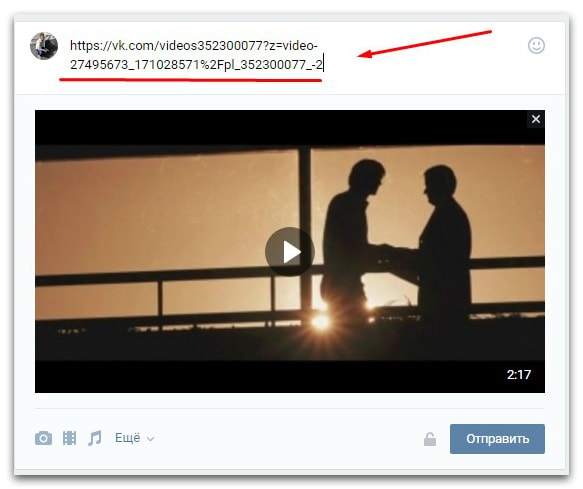 Отличие лишь в том, что здесь запись закрепляется не на стене, а в шапке сообщества. И выглядит это так:
Отличие лишь в том, что здесь запись закрепляется не на стене, а в шапке сообщества. И выглядит это так:
Помещайте на это место записи, к которым хотите привлечь внимание как можно большего числа посетителей и участников. Ведь это первая информация, которую они видят, когда заходят на страничку вашего сообщества, без прокрутки экрана.
Я, к примеру, использую эту возможность, когда создаю сообщества под партнерские мероприятия (вебинары, конференции и т.п.).
Как закрепить запись в некоторых других социалках?
Чтобы закрепить запись в Гул + , наведите мышкой в правый верхний угол нужной публикации. Появится крохотная стрелочка «Действия»:
Нажмите по ней, увидите список доступных действий и первым пунктом – возможность прикрепить запись.
Кликаем, обновляем нашу страничку и видим закрепленную запись на первом месте:
Под нужным твитом кликаем на троеточие и выбираем пункт «Закрепить этот твит вначале ленты».
И готово:
А теперь Facebook . Здесь закрепить запись мы можем только в группе или на фан-странице. На личной страничке (хронике) такой возможности пока нет.
Здесь закрепить запись мы можем только в группе или на фан-странице. На личной страничке (хронике) такой возможности пока нет.
Для этого выбираем запись, которую желаем закрепить на первом месте. Нажимаем мышкой по стрелочке в правом верхнем уголке и выбираем пункт «Выделить сверху».
Таким образом мы закрепили запись.
Чтобы открепить ее, проделайте то же самое – и увидите пункт «Убрать сверху». Либо просто прикрепите другую запись.
Да, если вы пользуетесь Livejournal, там тоже присутствует функция закрепления записи на первом месте. Она доступна на этапе создания или редактирования публикации. Вам просто нужно будет отметить галочкой соответствующий пункт, а затем опубликовать или сохранить запись.
Вот так быстро и просто это делается:)
Спасибо вам за уделенное внимание! Как всегда, буду рада вашим комментариям.
Желаю успехов!
С уважением, Виктория
Закреплённый пост в ВК — это запись на стене сообщества, которая при посещении группы будет показана в самом верху и которую администратор или владелец группы поставил (закрепил) там намеренно.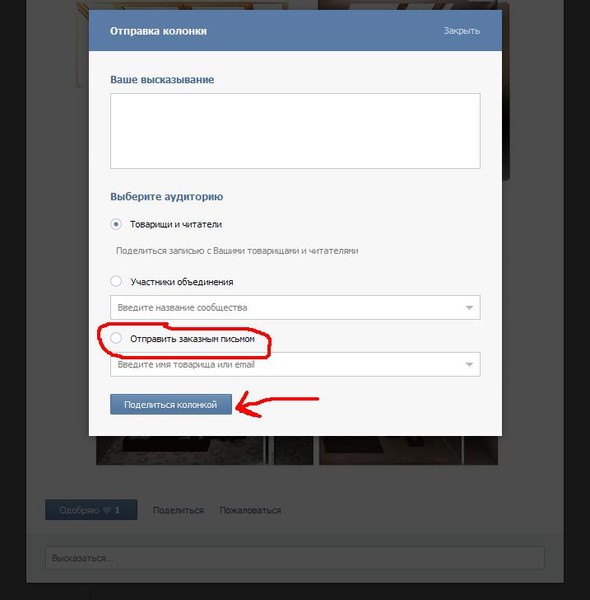 С точки зрения , очень важно правильно и красиво оформить закреплённую запись. При этом, не важно, берёте ли вы трафик с или привлекаете его своими силами через сетку аккаунтов.
С точки зрения , очень важно правильно и красиво оформить закреплённую запись. При этом, не важно, берёте ли вы трафик с или привлекаете его своими силами через сетку аккаунтов.
В этом коротком материале, мы расскажем, как грамотно сделать закреплённый пост в ВК, чтобы он усиливал эффект от продвижения.
Что писать в закреплённом посте?
Вы можете сказать, что при посещении группы пользователь итак увидит информацию о группе, которая была указана при в настройках. Но информация о группе не набирает такие поведенческие факторы, как охват, лайки и комментарии . А с учётом того, что , это будет помогать группе и другим постам получать больший охват.
Закреплённая запись должна выполнять следующие задачи:
- помогать пользователю понять, где он находится прямо сейчас;
- чем ему будет полезно данное сообщество;
- вовлекать или совершить целевое действие: лайк, комментарий, репост под закреплённым постом.
Пример 2. Подборка из ссылок на полезные материалы и видео. Подойдёт в том случае, когда группа в ВК не является основной площадкой, а одним из источников трафика.
Подойдёт в том случае, когда группа в ВК не является основной площадкой, а одним из источников трафика.
Пример 3. Конкурс. Если вы хотите сразу вовлечь пользователя во взаимодействие с группой, то можно сделать это с помощью конкурса или розыгрыша.
Пример 4. Видео, которое автоматически запускается при посещении группы (как и писали выше, важно загрузить его через ВК, а не вставить код со стороннего видеохостинга).
Пример 5. Привлечение внимание достигается за счёт выгодного предложения: Хочешь бонус? Оформи карту.
Также в качестве закреплённой записи можно использовать статьи, оформленные с помощью опросы и музыкальные подборки (если у вас группа соответствует тематике).
Как закрепить запись в группе ВК на стене
Чтобы сделать закреплённый пост ВКонтакте, заходим в свою группу, и делаем публикацию, которую хотим впоследствии закрепить.
Нажимаем закрепить. Вот, что у нас получилось, закреплённый пост теперь будет самое первое, что видит пользователь попадая в вашу группу.
Также рядом расположена вкладка информация, можно ещё добавить раздел с новостями в настройках группы.
Чтобы открепить выбранный пост, также можно нажать на меню поста и выбрать открепить запись. Либо сделать закреплённой любую другую публикацию своего сообщества или личной страницы.
Как оценить эффективность закреплённой записи
По каждому посту, есть статистика в разделе статистики ВК. Нажимаем меню группы и выбираем статистика сообщества. Далее переходим во вкладку «Записи». Более простой способ посмотреть статистику и сделать анализ по закреплённому посту, зайти через меню самой записи. Жмём три точки, чтобы попасть в меню и выбираем пункт «Статистика».
В статистике можно увидеть органически охват записи, виральный (пользователи не подписанные на вас) и рекламный. Справа статистика по активностям. Чуть ниже по эффективности (внимание здесь только данные по активностям с органического охвата, чтобы увидеть данные с рекламных показов, зайдите в личный кабинет).
Также можно оценивать динамику по приросту новых подписчиков при использовании разных постов в качестве закрепов . Например, первую недель делаете пост с видео, а во вторую с подборкой полезных материалов и сравниваете не только показатели активности под постами, но и количество вступивших за это время пользователей в группу. Для чистоты эксперимента, важно, чтобы во время теста, в группу был обеспечен стабильный трафик с помощью рекламы или рассылки приглашений.
Как закрепить запись на стене в ВК в группе или на личной странице
Главная / FAQ / Как закрепить запись на стене
01.09.2021
Как закрепить запись на стене в ВК? Зачем это нужно и как это сделать с компьютера и с телефона. В этой статье вы найдете подробные инструкции и научитесь размещать на первом месте на своей стене любую запись, фотографию или текст.
Как закрепить запись
Эта функция существует ВКонтакте очень давно и ею часто пользуются для привлечения внимания не только на личных страничках, но и в группах.
Информация, настроенная таким образом, на вашей страничке, будет всегда находится на первом месте в ленте. Это может быть просто интересный пост или реклама, а может быть ваша любимая фотография. Другими словами — это «визитная карточка» вашей странички. Опознать ее легко — над ней, справа от вашего имени, будет расположена надпись «запись закреплена».
С компьютера
Если вы используете полную версию ВК, то вам подойдет одна из инструкций, описанная ниже.
Свой пост
Для начала разберемся как настроить новость со своей странички:
- Зайдите на свою страничку.
- Создайте новый пост (это делается нажатием на строку «Что у Вас нового?») или выберите нужный из тех, что уже есть у вас в ленте.
- В верхнем правом углу записи находится галочка — наведите на нее курсор.
- В появившемся меню выберите пункт «Закрепить».
- Готово!
Чужой пост
Давайте выясним как закрепить чужую запись на стене ВКонтакте. Предварительно вам нужно будет репостнуть ее на свою страничку. Для этого:
Предварительно вам нужно будет репостнуть ее на свою страничку. Для этого:
- Зайдите в ВК.
- Перейдите на страничку друга или в группу, где находится нужная новость.
- Нажмите на стрелочку «Поделиться» под новостью.
- В появившемся окне поставьте метку «На своей странице».
- Теперь этот пост появится в вашей ленте. Найдите его и наведите курсор на галочку в правом углу сверху.
- Теперь нажмите «Закрепить».
Имейте в виду, что сделать репост чужой новости себе на страницу вы сможете только если пользователь не ограничил эту возможность настройками приватности.
В группе
Если же вы являетесь администратором группы, то сделайте так:
- Войдите в группу как админ или редактор.
- Выберите новость на стене.
- Под названием группы в этом посте нажмите на дату (серая надпись, показывающая день публикации).
- Запись развернется и под ней вы увидите кнопку «Еще» — нажмите на нее.

- В появившемся меню выберите «Закрепить».
В группе вы можете настроить так только ту информацию, которая опубликована от имени сообщества.
Со смартфона
Давайте теперь пошагово разберем как закрепить пост на стене в контакте при использовании мобильной версии ВК.
В мобильной версии ВКонтакте запись, закрепленную на стене, можно узнать по значку канцелярской булавочки, расположенном возле вашего имени в посте. Похожим образом выглядит закрепленное сообщение.
Свой пост
В случае с записью с вашей стены, все практически как на ПК:
- Зайдите на свою стену.
- Создайте или выберите пост из ленты.
- Нажмите на три точки в углу справа.
- В появившемся меню нажмите «Закрепить».
Чужой пост
Чужой новостью, так же как и на ПК, нужно предварительно поделиться у себя:
- Зайдите в ВК.
- Перейдите в паблик или на страничку пользователя, где находится нужный пост.

- Нажать на стрелочку под записью.
- В появившемся окне нажать «На своей странице».
- Перейдите на свою стену (новый пост будет в самом верху).
- Нажмите на три точки вверху справа и выберите пункт «Закрепить».
В группе
В группе действия по закреплению записи будут аналогичны:
- Зайдите в группу от имени администратора.
- Создайте или выберите нужную новость.
- Кликните на троеточие над записью справа, а затем нажмите «Закрепить».
Как открепить запись
Если главная запись вашей странички больше не актуальна (картинка разонравилась, реклама больше не требуется или прошел срок объявленной акции), то ее можно открепить:
- Откройте свою стену.
- Наведите курсор на стрелочку в правом верхнем углу более не актуальной новости (или три точки для мобильной версии).
- Нажмите «Открепить».
Есть и еще один способ — нужно просто закрепить другую информацию, тогда предыдущая будет автоматически откреплена.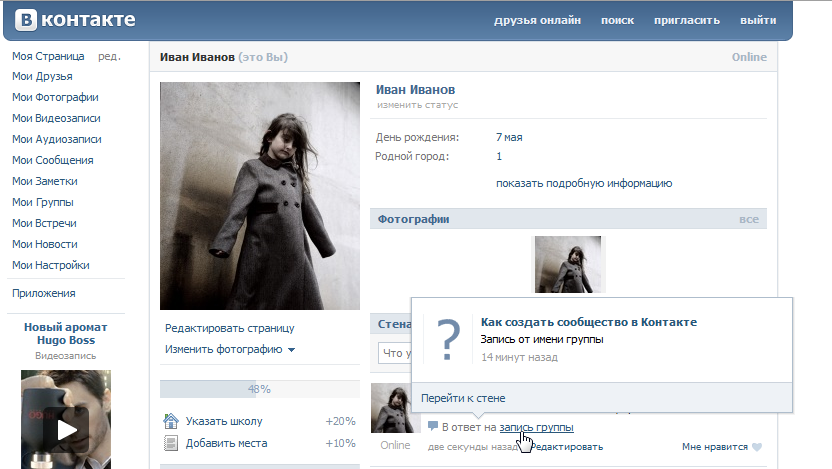
Вот мы с вами и выяснили что значит «закрепить запись ВКонтакте», когда это может быть полезно и как это сделать. Теперь вы с легкостью сможете использовать эту функцию ВК, размещая актуальную информацию на самом видном месте вашего паблика или странички.
ПопулярноеНовости
Как закрепить запись в группе ВК, что это значит, прикрепить пост или чужую новость на стену Вконтакте, как открепить сообщение
Вконтакте очень популярная социальная сеть среди пользователей Интернета. В ней удобно общаться, делиться с друзьями своими впечатлениями, фотографиями и видео. И иногда необходимо, чтобы на стене была заметная по сравнению с остальными фотография (видео, текст, аудио). Процесс закрепления записи Вконтакте достаточно простой и не долгий.
Как закрепить запись
Выделение контента Вконтакте с ПК и с телефона немногим отличаются. Также стоит сразу рассмотреть, как прикреплять контент в сообществе или группе.
На своей стене
Чтобы закрепить запись на личной странице ВК рекомендуется сделать следующее:
- Необходимо создать новую запись с фото, текстом или видео для выделения на фоне остальных.
 Содержание поста выбирается на усмотрение владельца странички.
Содержание поста выбирается на усмотрение владельца странички. - Контент нужно опубликовать на своей страничке, он появится первым в списке.
- Далее необходимо нажать по времени появления записи, эта строка расположена сразу же после имени пользователя странички.
- Под текстом или картинкой будет находиться выпадающее меню «Еще». Нажав по нему, требуется выбрать «Закрепить».
После этого текст будет стоять первым на стене социальной сети. Все последующие опубликованные заметки будут показываться сразу же после выделенного контента.
Также выделить материал можно следующим образом, который немного отличается от вышеописанного:
- Нужно найти информацию, которую требуется поставить первой, или создать самостоятельно.

- У верхнего правого угла окна есть выпадающее окошко. Кликнуть по стрелочке, выбрать необходимый вариант.
В группе или паблике
Человек, который хочет закрепить запись на стене в группе или паблике Контакта должен обладать необходимыми правами в сообществе. Например, быть администратором или создателем паблика. Простой подписчик не обладает возможностью самостоятельно выделять и публиковать записи в группе, если на это не предоставлены разрешения. В основном этой функцией пользуются администраторы сообщества, чтобы выделять нужную информацию, которую необходимо сообщить участникам.
Итак, чтобы закрепить запись в группе ВК сверху следует сделать следующее:
- Зайти на главную страничку сообщества, создать новую заметку, с необходимой составляющей (фото, текст, видео) для прикрепления. Также можно просто прикрепить уже опубликованный материал, просто выбрав его на стенке группы.
- У опубликованной информации должна присутствовать отметка о времени публикации, она находится прямо под названием группы.
 На эту строку нужно нажать, текстовый материал покажется в новом формате, где будут доступны нужные функции.
На эту строку нужно нажать, текстовый материал покажется в новом формате, где будут доступны нужные функции. - Под текстом есть выпадающее меню «Еще», кликнув на него, требуется нажать по строчке «закрепить».
После этого выбранная пометка будет закреплена наверху страницы группы, вытеснив ранее написанную информацию о паблике. Также поставить публикацию первой можно кликнув на три точки, что располагаются в правом верхнем углу каждой записи. По клику оттуда будет выпадать меню, через которое можно сделать закрепленную запись аналогичным способом.
Закрепление поста на стене с телефона
Выделить информацию на стене ВК с телефона можно такими же способами, как и с компьютера. При заходе с браузера телефона в Контакт действия ничем не отличаются.
В официальном приложении социальной сети на вкладке страницы участника ВК отображается и стена. Достаточно кликнуть на публикацию, она откроется, а в правом верхнем углу будут доступно меню для закрепления.
Как закрепить две записи
Одновременно прикрепить две записи на своей стене или в сообществе нельзя. Всегда будет отображаться только последняя закрепленная запись.
Как открепить
Открепление текстового (фото, видео) материала происходит аналогичным способом, как и закрепление. Чтобы это сделать достаточно проследовать инструкции:
- Нажать на дату публикации закрепленной информации, которая, как правило, располагается самой первой на стене социальной сети.
- В новом окне под постом будет меню «Еще».
- Кликнув на него в выпадающем меню выбрать действие «Открепить».
После обновления страницы заметка спустится ниже, согласно своей дате публикации.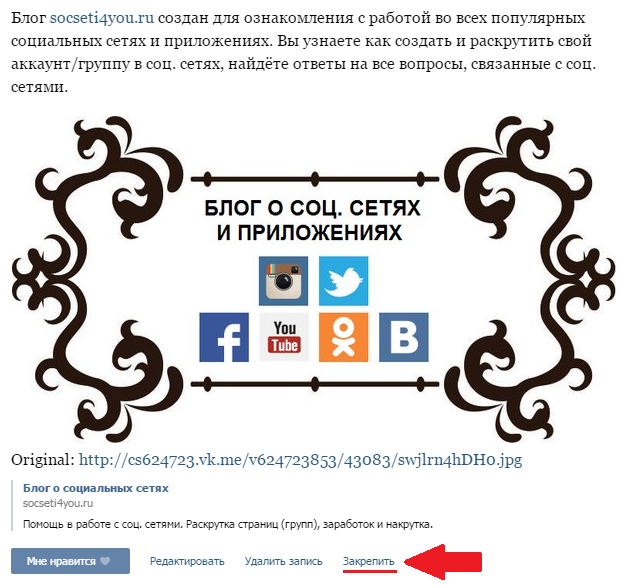 Также открепить запись можно кликнув на три точки, что находятся в углу поста. При этом действии появится выпадающее меню, через которое можно удалить или открепить пост.
Также открепить запись можно кликнув на три точки, что находятся в углу поста. При этом действии появится выпадающее меню, через которое можно удалить или открепить пост.
Закрепление чужого поста на своей стене
Не всегда пользователи публикуют оригинальные тексты, видео или фото самостоятельно. В большинстве случаев участники сети Вконтакте делятся контентом с ленты новостей. Для того чтобы закрепить чужую новость на стенке личного профиля или группы требуется сделать следующее:
- Поделиться понравившейся информацией у себя на странице. При желании можно оставить комментарий.
- После того, как публикация появится на странице профиля нажать на дату ее появления.
- В нижнем выпадающем меню выбрать нужное действие.
После этих действий публикации паблика или другого пользователя будет закреплена на стене личного профиля пользователя.
Почему не закрепляется
Как правило такая проблема, как невозможность закрепления фото, видео или текста происходит с людьми, которые решили прикрепить заметку в сообществе. С личными заметками в своем профиле такой проблемы не наблюдается.
С личными заметками в своем профиле такой проблемы не наблюдается.
Чтобы прикрепить заметку в сообществе требуется иметь права создателя, модераторы, редактора или администратора. Только при наличии таких статусов в паблике можно закреплять как собственные, так и посты других участников. Обычный участник сообщества не имеет таких прав. Если есть желание поставить первой в профиле информацию сообщества, то это можно сделать при репосте на личную страничку Контакта.
Прикрепить текст, фото или видео на стену в социальной сети Вконтакте достаточно просто. Интерфейс достаточно легок в понимании и можно самостоятельно во все разобраться.
Вконтакте прикрепить на стену. Функции «ВКонтакте». Как закрепить запись «ВКонтакте» и что это такое. Как закрепить запись в группе Вк? Подводные камни
Инструкция
Выберите запись, которую вы хотите запись на своей стене «ВКонтакте». Для этого пролистайте стену вниз и наведите курсор на нужный пост.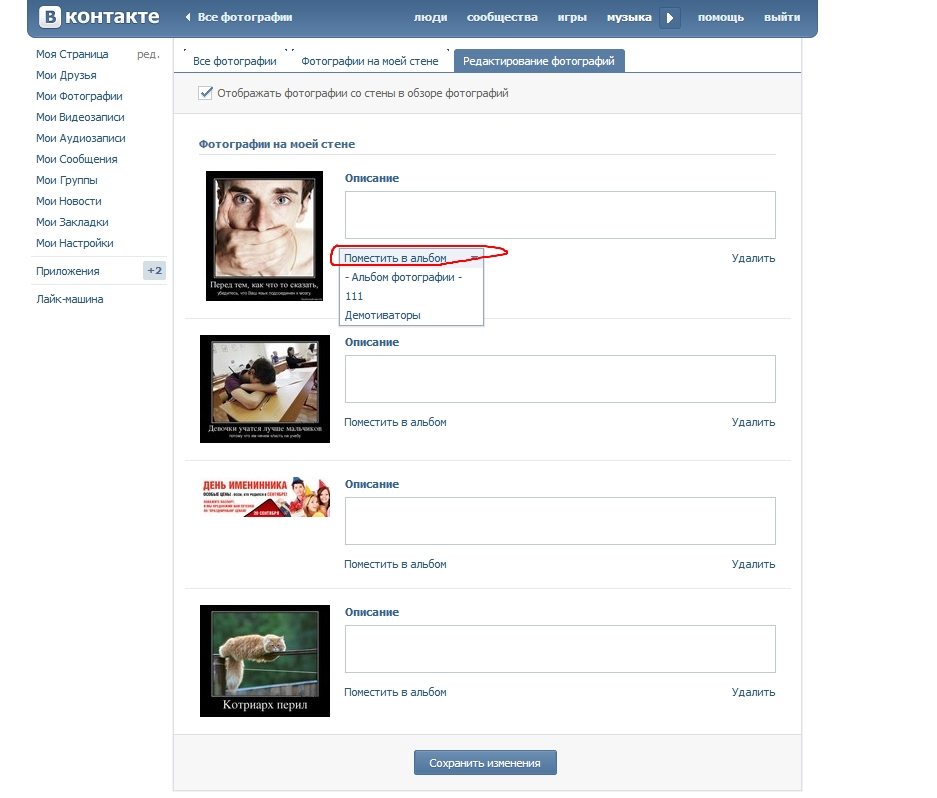 Кликните по дате публикации, которая находится в левом нижнем углу записи. Вам станут доступны дополнительные функции. Просто нажмите «Закрепить», и запись сразу окажется в топе на вашей стене.
Кликните по дате публикации, которая находится в левом нижнем углу записи. Вам станут доступны дополнительные функции. Просто нажмите «Закрепить», и запись сразу окажется в топе на вашей стене.
Чтобы открепить запись на стене, вновь нажмите на дату ее публикации, а затем кликните «Открепить». Обратите внимание, что закрепить на своей странице можно только публикации, размещенные вами лично. Тем не менее, если кто-нибудь из посетителей вашей страницы сделает перепост — отправит понравившуюся запись на свою стену, то сможет закреплять ее таким же способом.
Вы можете также закрепить запись на стене группы (сообщества либо публичной страницы) «ВКонтакте», если вы являетесь администратором. Для этого достаточно выбрать важную публикацию способом, указанным ранее, и нажать «Закрепить». Обратите внимание, что закрепленный пост можно размещать как на самой стене, так и в топе страницы – области, расположенной над главным меню.
Полезный совет
Закрепление записей «ВКонтакте» – особенно полезная функция для пользователей, которые часто проводят конкурсы среди своих подписчиков и членов сообществ, а также тех, кому требуется срочная помощь, например, выполнить какую-либо услугу.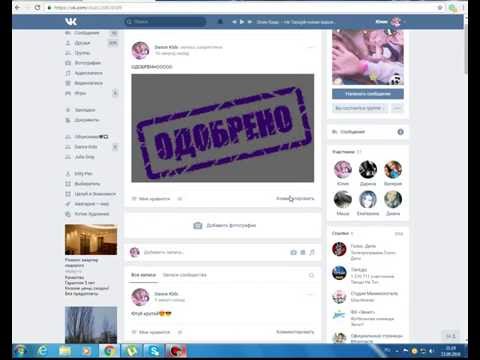 Публикация может оставаться заметной для друзей и подписчиков на любой срок по усмотрению автора.
Публикация может оставаться заметной для друзей и подписчиков на любой срок по усмотрению автора.
Чтобы прикрепить тему на сайт, для начала необходимо ее создать или скачать уже готовую. Для этого достаточно посетить ресурсы в интернете, предлагающие как платную, так и бесплатную загрузку шаблонов.
Инструкция
Перед тем как прикрепить тему на веб-сайт, зарегистрируйте домен, ведь без него вы не сможете создать навигацию по страницам создаваемого ресурса.
После этого поищите подходящий шаблон. Во всемирной паутине имеется возможность найти большое количество бесплатных шаблонов, подберите и загрузите тот, который вам понравится. Бесплатные темы для сайта можете выбрать, пройдя по этому адресу http://free-templates.ru.
Для создания своего сайта скачайте программу под названием Adobe Dreamweaver. Она является одним из самых удобных конструкторов ресурсов. Скачайте ее с официального сайта разработчика по адресу http://www.adobe.com/products/dreamweaver.html. После установки данного приложения откройте в нем файл шаблона. Появится страница будущего веб-сайта, просмотрите ее в двух режимах – в режиме дизайна и в режиме просмотра.
Появится страница будущего веб-сайта, просмотрите ее в двух режимах – в режиме дизайна и в режиме просмотра.
Измените страницу необходимым для вас образом, используя возможности программы Adobe Dreamweaver. Выберите тип и размер шрифта, вставьте нужное изображение и текст. Поместить картинку можно, только прописав путь к ним. Измените цвет отдельных элементов страницы и фона. Уберите или добавьте, что нужно. С Adobe Dreamweaver можно модифицировать тему сайта, как вам нужно. Когда закончите работать над страницей, дайте ей имя, которое она будет носить на ресурсе.
Если на вашем сайте будет много страниц, установите программу под названием Denwer. После этого вы сможете просматривать на вашем компьютере создаваемые страницы веб-сайта так же удобно и просто, как если бы они уже находились на сервере, который предоставляет услуги хостинга.
Подберите хостинг и привяжите к нему домен. Войдите в панель управления вашего сайта, найдите папку под названием public_html и с вашего компьютера загрузите в нее страницы ресурса. Проверьте, все ли вы сделали правильно. Для этого в адресную строку браузера введите имя сайта и нажмите на Enter. Если вы сделали все правильно, то отобразится главная страница вашего ресурса.
Проверьте, все ли вы сделали правильно. Для этого в адресную строку браузера введите имя сайта и нажмите на Enter. Если вы сделали все правильно, то отобразится главная страница вашего ресурса.
Видео по теме
Чтобы не потерять нужную информацию и показать ее посетителям вашей страницы в первую очередь, вы можете закрепить запись на стене «ВКонтакте». Эта удобная функция позволяет эффективнее использовать стену для ведения микроблога.
Помимо общения между пользователями в личных сообщениях, социальная сеть ВКонтакте предоставляет возможность уведомлять широкую аудиторию о событиях в своей жизни и делиться интересной информацией. Такие сообщения размещаются на стене — ленте, состоящей из собственных записей, репостов из различных пабликов и записей, которые создали ваши друзья. Со временем более старые записи вытесняются вниз новыми и теряются в ленте.
Чтобы среди всех сообщений выделить конкретное и поместить его в самый верх стены независимо от даты создания, предусмотрена специальная возможность «закрепления» записи. Такое сообщение всегда будет находиться в самом верху ленты, а новые записи и репосты будут появляться сразу под ним. Закрепленная запись бросается в глаза гостям вашей страницы, и написанное в ней точно не останется без внимания.
Такое сообщение всегда будет находиться в самом верху ленты, а новые записи и репосты будут появляться сразу под ним. Закрепленная запись бросается в глаза гостям вашей страницы, и написанное в ней точно не останется без внимания.
Закрепляем запись на своей стене
Именно на своей — закрепить можно только собственноручно созданную запись и только на собственной стене.
Теперь эта запись будет всегда находиться в самом верху ленты, и все посетители вашей страницы будут сразу же видеть именно ее. Сайт показывает, что сообщение закреплено, соответствующей надписью.
Если пользователь захочет сменить одну закрепленную запись на другу, то достаточно проделать те же самые действия с другой записью, соблюдая условия, которые указаны в начале статьи.
Привет, всем! Сегодня подготовила для вас коротенькую инструкцию о том, как закрепить запись на стене Вконтакте. Сделать это можно как на своей личной страничке, так и в сообществе (группе), если сообщество создали вы, либо вас назначили в нем администратором или редактором. Закрепленная запись остается вверху странички до тех пор, пока вы ее не открепите или не замените другой.:)
Закрепленная запись остается вверху странички до тех пор, пока вы ее не открепите или не замените другой.:)
Смотрите видео:
Или читайте текстовый вариант, как это сделать…
Итак, сначала опубликуйте запись, которую хотите закрепить на первом месте. Затем кликните по ней мышкой, она откроется в новом окошке, а внизу вы увидите надпись «закрепить»:
Нажимайте по ней, обновите страничку и увидите, что ваша запись закреплена на стене:
Теперь, если нужно ее открепить, опять кликаем по записи и на этот раз увидим кнопочку «открепить»:
Точно так же закрепить запись можно и в сообществе. Отличие лишь в том, что здесь запись закрепляется не на стене, а в шапке сообщества. И выглядит это так:
Помещайте на это место записи, к которым хотите привлечь внимание как можно большего числа посетителей и участников. Ведь это первая информация, которую они видят, когда заходят на страничку вашего сообщества, без прокрутки экрана.
Я, к примеру, использую эту возможность, когда создаю сообщества под партнерские мероприятия (вебинары, конференции и т. п.).
п.).
Как закрепить запись в некоторых других социалках?
Чтобы закрепить запись в Гул + , наведите мышкой в правый верхний угол нужной публикации. Появится крохотная стрелочка «Действия»:
Нажмите по ней, увидите список доступных действий и первым пунктом – возможность прикрепить запись.
Кликаем, обновляем нашу страничку и видим закрепленную запись на первом месте:
Под нужным твитом кликаем на троеточие и выбираем пункт «Закрепить этот твит вначале ленты».
И готово:
А теперь Facebook . Здесь закрепить запись мы можем только в группе или на фан-странице. На личной страничке (хронике) такой возможности пока нет.
Для этого выбираем запись, которую желаем закрепить на первом месте. Нажимаем мышкой по стрелочке в правом верхнем уголке и выбираем пункт «Выделить сверху».
Таким образом мы закрепили запись.
Чтобы открепить ее, проделайте то же самое – и увидите пункт «Убрать сверху». Либо просто прикрепите другую запись.
Либо просто прикрепите другую запись.
Да, если вы пользуетесь Livejournal, там тоже присутствует функция закрепления записи на первом месте. Она доступна на этапе создания или редактирования публикации. Вам просто нужно будет отметить галочкой соответствующий пункт, а затем опубликовать или сохранить запись.
Вот так быстро и просто это делается:)
Спасибо вам за уделенное внимание! Как всегда, буду рада вашим комментариям.
Желаю успехов!
С уважением, Виктория
Сегодня, когда «Вконтакте» становится все более популярной на просторах СНГ, большинство не знают о многих интересных функциях этой социальной сети, в частности, о том, как в ВК закрепить запись на стене.
А функция эта очень полезная.
Смысл в том, что какой-то пост всегда будет выше всех остальных, на первом месте, а все остальные, даже те, которые будут размещены позже, будут располагаться ниже.
На самом деле, сделать это очень просто.
Закрепление записи
Рассмотрим, как можно выполнить такую задачу пошагово.
- Шаг 1. Размещаем на своей стене какой-то пост. Для этого пишем в соответствующем поле какой-то текст, добавляем ссылку на видео, картинки и тому подобное. После этого нажимаем на кнопку «Отправить» (она на фото ниже обведена зеленым цветом).
Кстати, чтобы добавить не только текст, а еще и видео, фотографию или документ, достаточно просто нажать на кнопку «Прикрепить», которая располагается под окном ввода текста (она на фото ниже выделена оранжевым цветом).
После нажатия на кнопку появится меню добавления других материалов (выделено зеленой рамкой).
- Шаг 2. Когда размещенный пост уже есть на стене, нужно нажать на дату его размещения.
Если пост только что был размещен, то вместо даты будет написано «только что» или «размещено…» и время добавления (на фото ниже это подчеркнуто красным цветом), а если он уже есть на стене какое-то время, то там будет дата размещения (этот вариант подчеркнут синим цветом).
Также можно нажать на сам текст поста, который выделен желтой рамкой на изображении.
- Шаг 3. В появившемся меню необходимо нажать на кнопку «Закрепить» (она выделена оранжевым цветом на изображении).
Может вам также будет интересно:
Как убрать закрепленную запись?
Итак, пост на стене уже закреплен. Теперь, какая информация не размещалась бы на стене, она будет располагаться ниже. Закрепить таким образом можно только одну запись в ВК.
Если кто-то решит закрепить на стене другой пост, следует проделать все вышеописанные манипуляции, но с другой.
Пост, который был закреплен ранее, будет откреплен автоматически.
Что касается того, как сделать, чтобы вообще никакой пост не был закреплен, то делается это очень просто – открываем то же самое меню путем нажатия на текст поста или на дату его размещения.
В уже размещенной оно будет выглядеть несколько иначе – вместо кнопки «Закрепить» будет кнопка «Открепить» (она на фото ниже выделена оранжевой рамкой).
О закреплении чужой записи
Как сделать так, чтобы на стене был не свой, а чужой пост? Разберем все пошагово.
- Шаг первый. Сначала нужно найти этот пост. Под ней будет кнопка «Репост» в виде маленького рупора (на фото ниже она выделена красным цветом). Если ее не видно, нужно навести на кнопку «Мне нравится» (выделена зеленой рамкой).
К размещаемому посту можно добавить комментарий. Для этого есть специальное поле (оно выделено красным цветом на рисунке).
В этот пост также можно добавить фото, видео или любой другой дополнительный материал.
Делается это так, как и раньше – наводим на кнопку «Прикрепить» и появляется соответствующее меню (как на фото выделено зеленым цветом).
Размещение на стене группы
Чтобы разместить запись на стене сообщества, необходимо вызвать меню размещения при помощи тех же действий, что и раньше.
Нажимаем на пиктограмму маленького рупора, появляется меню, но там уже нужно выбрать не пункт «Друзья и подписчики», а «Подписчики сообщества» (он на фото ниже выделен зеленым цветом).
Социальная сеть ВКонтакте активно развивается, предоставляя пользователям новую функциональность. Вместе с появлением новых опций, в них становится все сложнее разобраться, и очевидные функции скрываются от взгляда пользователей. Одной из таких функций является возможность закрепления поста на стене. Уже давно прикрепить пост можно не только на странице группы, но и на своей личной. Предлагаем разобраться, как закрепить запись на стене ВКонтакте буквально в несколько кликов.
Вместе с появлением новых опций, в них становится все сложнее разобраться, и очевидные функции скрываются от взгляда пользователей. Одной из таких функций является возможность закрепления поста на стене. Уже давно прикрепить пост можно не только на странице группы, но и на своей личной. Предлагаем разобраться, как закрепить запись на стене ВКонтакте буквально в несколько кликов.
Стена активного пользователя социальной сети регулярно пополняется новыми записями, и полезные, интересные или важные посты опускаются ниже в ленте. Листать до них далеко не всегда удобно, особенно если речь идет о музыкальной композиции или фотографии, к которым хочется иметь быстрый доступ. Закрепив запись на личной стене ВКонтакте, можно не сомневаться, что ее увидят друзья, подписчики и просто гости вашей страницы. Поскольку в статус нельзя установить картинку или аудиозапись, удобно использовать свою стену для того, чтобы наибольшее количество людей могло познакомиться с понравившимся вам аудио-, видео- или визуальным постом.
Выполняя простые действия, вы сможете закрепить запись на стене ВКонтакте:
Выполнив описанные выше действия, выбранная запись закрепится наверху вашей страницы в социальной сети. Она будет там находиться до тех пор, пока вы не решите ее удалить или открепить.
Чтобы открепить запись с личной страницы ВКонтакте необходимо:
Как можно видеть, закрепить и открепить запись со стены ВКонтакте очень просто, и занимает данная процедура несколько секунд, если знать какие кнопки требуется нажимать.
Как закрепить запись на стене группы ВКонтакте?
Система закрепления записи на публичной странице ВКонтакте и в группе ничем не отличается. Полезно закрепить пост, когда необходимо:
- Показывать новым посетителям сообщества ключевую информацию о принципах работы группы или правила;
- Чтобы максимальное количество посетителей группы ознакомилось с интересной публикацией;
- Чтобы привлечь внимание посетителей группы к акции или распродаже, если группа является интернет-магазином;
- В рекламных целях.

Закрепить запись в группе ВКонтакте можно выполнив следующие действия:
Внимание: Закреплять пост в группе может только ее администратор. Пользователи, которые не обладают необходимыми правами, при нажатии на дату поста не увидят кнопку «Закрепить».
Важно отметить, что закрепленный пост в группе или на публичной странице ВКонтакте отображается не в общей ленте, а выше – непосредственно под названием группы и ее статусом.
Использование предлога in в английском языке
Употребление и произношение in
Как закрепить пост на своей странице вк : Радиосхема.ру
Рад новой встрече, дорогие читатели!
Что будет сегодня нового? Раз вы здесь, значит, хотите узнать, как закрепить запись на стене или в группе ВК. Сначала разберем, что из себя представляет данная функция, как это выглядит визуально, а затем – как ей воспользоваться с компьютера и телефона.
Также наглядно разберем, как открепить пост, чтобы он встроился в ленту в соответствии с хронологическим порядком.
Что такое “закрепить запись”?
Что значит закрепление во ВКонтакте? Само название иллюстрирует смысл. По сути, функция перенесена из жизни – вспомните фишку со стикерами, которые крепятся поверх всего, что нужно.
В соцсети механизм действует так – выбранный вами пост на вашей странице или в паблике будет располагаться самым первым. Неважно, сколько записей и репостов вы сделаете, закрепленная публикация не уйдет вниз и не утонет в ленте.
Таким образом, самый важный и актуальный пост будет всегда на виду для ваших друзей и подписчиков.
Это может быть основная информация о вас, кто вы и чем занимаетесь; правила участия в конкурсе, который в данный момент проводит паблик; важные даты и расписание в группе сокурсников. Продающие сообщества любят размещать в этом блоке свои акции.
Можно найти множество применений для этой функции и менять информационные акценты, но выделить получится только что-то одно.
Как выглядит публикация-закрепка?
При использовании на своем профайле и в паблике отображение будет разным.
В группе или паблике
Если механизм действия будет одинаковым как для вашего собственного профайла, так и для любого паблика, которым вы управляете, то расположение блоков визуально будет отличаться.
Различие состоит в том, что в сообществе закрепка будет отображаться сразу после блока с основной информацией, как показано ниже.
Как видим, рядом с именем сообщества стоит специальная пометка приглушенным шрифтом, что эта публикация закреплена. Выделять таким образом можно свои и чужие материалы.
Ниже будут располагаться блоки с товарами, если они есть, и обсуждениями. И только потом – лента со всеми остальными записями.
На странице
Здесь мы видим, что закрепка идет просто самым первым постом на стене, сразу под блоком фотографий. Все остальные материалы, независимо от даты, располагаются под ним.
Пошаговое руководство с компьютера
Для того, чтобы поднять над всеми какой-то материал ВКонтакте, нужно, чтобы он находился у вас на стене либо на стене в сообществе, где вы – администратор или создатель.
Если вы не обладаете достаточными правами, ничего не получится.
Прикрепить можно как пост, так и репост со своим комментарием. Если вы не знаете, как сделать репост, рекомендую ознакомиться со статьей по ссылке.
В верхнем правом углу, на одной линии с названием или именем, есть иконка с тремя точками – меню доступных действий. Наводим мышкой и видим, что можно сделать.
Сейчас нам нужно воспользоваться кнопкой “Закрепить”.
Готово! Теперь выбранный материал будет отображаться над всеми остальными.
Как сделать закрепку с телефона?
Чтобы воспользоваться механизмом через официальное приложение с телефона, следуйте тому же алгоритму – нужно выбрать материал, нажать на иконку многоточия и далее по схеме. Интерфейс приложения максимально схож с интерфейсом, который вы видите на ПК или ноутбуке.
При использовании мобильной версии сайта ВКонтакте, т. е. вход через любой браузер на телефоне, а не через приложение, вам понадобится включить полную версию, а затем действовать вышеописанным образом.
Как открепить публикацию?
Для открепления годится любой из этих двух способов.
Способ 1. Можно открепить через тот же самый функционал. То есть работаем с выбранной записью – наводим на иконку с многоточием и выбираем “Открепить”.
Способ 2. Выбрать другую публикацию. Если вы это сделаете, предыдущая закрепка отменяется автоматически и вернется в ленту в хронологическом порядке.
Заключение
В этой статье вы узнали, как сделать закрепку любого своего поста. Очень удобная функция не только для пабликов и групп, но и для своего профайла, которой стоит пользоваться чаще.
Наше представление себя в соцсетях сейчас играет гораздо более важную роль, чем еще пару лет назад. Личная страница теперь – действительно публичная, своеобразная визитка личности, которая принимается во внимание работодателями и партнерами.
Используйте каждый механизм ВКонтакте с максимальной пользой, чтобы создавать нужное представление о себе и том, что вы делаете.
Я прощаюсь и желаю вам всегда быть на волне актуальной информации вместе с нашим блогом.
Обновлено — 29 декабря 2021 в 11:04
p, blockquote 1,0,0,0,0 —>
Многие пользователи не знают, что можно закрепить запись на стене Вконтакте. Смысл в том, что Вы можете закрепить определённый пост на своей странице и он будет выше всех остальных, независимо от даты публикации.
p, blockquote 2,0,1,0,0 —>
p, blockquote 3,0,0,0,0 —>
Как закрепить запись на стене Вконтакте
1. Создаём или находим запись, которую хотим закрепить.
p, blockquote 4,0,0,0,0 —>
Наводим курсор мыши на иконку (правый верхний угол записи) и выбираем значение «Закрепить» :
p, blockquote 5,1,0,0,0 —>
p, blockquote 6,0,0,0,0 —>
Запись закреплена. И теперь она будет отображаться поверх остальных:
p, blockquote 7,0,0,0,0 —>
p, blockquote 8,0,0,1,0 —>
- Обратным способом запись можно открепить ;
- А ещё можно закрепить диалог в ВК.

adsp-pro-2 —>
В течение 24 часов м ожно изменить запись В Контакте.
p, blockquote 9,0,0,0,0 —>
Помните: запись можно закрепить только на своей странице и только пост, который опубликован Вами (чужой нельзя).
p, blockquote 10,0,0,0,0 —> p, blockquote 11,0,0,0,1 —>
Только одну запись можно закрепить на стене.
Закреплённый пост в ВК — это запись на стене сообщества, которая при посещении группы будет показана в самом верху и которую администратор или владелец группы поставил (закрепил) там намеренно. С точки зрения раскрутки группы в ВК, очень важно правильно и красиво оформить закреплённую запись. При этом, не важно, берёте ли вы трафик с таргетированной рекламы или привлекаете его своими силами через сетку аккаунтов.
В этом коротком материале, мы расскажем, как грамотно сделать закреплённый пост в ВК, чтобы он усиливал эффект от продвижения.
Рекомендуем: Jesica – приложение для продвижения в Instagram (от создателей Instaplus. me). Установите Jesica на Android-телефон или компьютер и приложение будет ставить лайки, подписываться и отписываться, как будто это делаете вы сами:
me). Установите Jesica на Android-телефон или компьютер и приложение будет ставить лайки, подписываться и отписываться, как будто это делаете вы сами:
- Без блоков. Действуют лимиты, как будто вы делаете это всё вручную.
- Безопасно. Не нужно вводить пароль от своего аккаунта.
- Высокая скорость. Вы можете поставить до 1000 лайков и 500 подписок в день.
Попробовать 5 дней бесплатно >> Реклама
Что писать в закреплённом посте?
Вы можете сказать, что при посещении группы пользователь итак увидит информацию о группе, которая была указана при оформлении группы ВКонтакте в настройках. Но информация о группе не набирает такие поведенческие факторы, как охват, лайки и комментарии. А с учётом того, что ВК вводит новый алгоритм ранжирования постов в ленте, это будет помогать группе и другим постам получать больший охват.
Закреплённая запись должна выполнять следующие задачи:
- помогать пользователю понять, где он находится прямо сейчас;
- чем ему будет полезно данное сообщество;
- вовлекать или совершить целевое действие: лайк, комментарий, репост под закреплённым постом.

Кстати, говоря, многие сммщики пользуются сокращённым название рассматриваемого понятия и говорят «закреп» или «закреп в вк», вместо закреплённый пост.
Отталкиваясь от задач, которые должен решать наш закреп, переходим собственно к его содержанию.
Примеры закреплённых постов
Например, это может быть пост по продающей структуре, продаём не свой товар или услугу, а вступление или подписку на вас.
Пример 1. Текст о себе и в чём выгода. Фото с текстом (Инстаграм или Фейсбук за текст на картинке могут «покарать», но в ВК эта тема прокатывает). Эффективно, если вы продвигаете свой личный бренд.
Пример 2. Подборка из ссылок на полезные материалы и видео. Подойдёт в том случае, когда группа в ВК не является основной площадкой, а одним из источников трафика.
Пример 3. Конкурс. Если вы хотите сразу вовлечь пользователя во взаимодействие с группой, то можно сделать это с помощью конкурса или розыгрыша.
Пример 4. Видео, которое автоматически запускается при посещении группы (как и писали выше, важно загрузить его через ВК, а не вставить код со стороннего видеохостинга).
Пример 5. Привлечение внимание достигается за счёт выгодного предложения: Хочешь бонус? Оформи карту.
Также в качестве закреплённой записи можно использовать статьи, оформленные с помощью редактора статей ВК, опросы и музыкальные подборки (если у вас группа соответствует тематике).
Как закрепить запись в группе ВК на стене
Чтобы сделать закреплённый пост ВКонтакте, заходим в свою группу, и делаем публикацию, которую хотим впоследствии закрепить.
Далее, нажимаем три точки, в правом верхнем углу плашки с постом.
Нажимаем закрепить. Вот, что у нас получилось, закреплённый пост теперь будет самое первое, что видит пользователь попадая в вашу группу.
Также рядом расположена вкладка информация, можно ещё добавить раздел с новостями в настройках группы.
Чтобы открепить выбранный пост, также можно нажать на меню поста и выбрать открепить запись. Либо сделать закреплённой любую другую публикацию своего сообщества или личной страницы.
Как оценить эффективность закреплённой записи
По каждому посту, есть статистика в разделе статистики ВК. Нажимаем меню группы и выбираем статистика сообщества. Далее переходим во вкладку «Записи». Более простой способ посмотреть статистику и сделать анализ по закреплённому посту, зайти через меню самой записи. Жмём три точки, чтобы попасть в меню и выбираем пункт «Статистика».
В статистике можно увидеть органически охват записи, виральный (пользователи не подписанные на вас) и рекламный. Справа статистика по активностям. Чуть ниже по эффективности (внимание здесь только данные по активностям с органического охвата, чтобы увидеть данные с рекламных показов, зайдите в личный кабинет).
Также можно оценивать динамику по приросту новых подписчиков при использовании разных постов в качестве закрепов. Например, первую недель делаете пост с видео, а во вторую с подборкой полезных материалов и сравниваете не только показатели активности под постами, но и количество вступивших за это время пользователей в группу. Для чистоты эксперимента, важно, чтобы во время теста, в группу был обеспечен стабильный трафик с помощью рекламы или рассылки приглашений.
Например, первую недель делаете пост с видео, а во вторую с подборкой полезных материалов и сравниваете не только показатели активности под постами, но и количество вступивших за это время пользователей в группу. Для чистоты эксперимента, важно, чтобы во время теста, в группу был обеспечен стабильный трафик с помощью рекламы или рассылки приглашений.
Сообщества ВКонтакте предоставляют очень хороший функционал для распространения постов различного наполнения. В зависимости от категории и назначения группы информация может быть развлекательного характера, это может быть свежая новость или рекламный пост. Так же, как и на стене на главной странице пользователя, новые посты со временем вытесняют старые, значительно опуская их в ленте, где они в последствии теряются.
Для того, чтобы среди потока информации выделить какое-то конкретное сообщение, его можно расположить в самом верху, и каждому гостю данного паблика оно сразу же будет бросаться в глаза.
Закрепляем пост в своей группе ВКонтакте
Для того, чтобы приступить к закреплению сообщения в ленте, должно быть выполнено несколько требований:
- Группа уже должна быть создана;
- Пользователь, которой будет закреплять пост, должен обладать достаточными правами доступа.
 Это может сделать редактор или администратор;
Это может сделать редактор или администратор; - Сообщение, которое в итоге будет находиться в самом верху группы, должно быть уже создано.
После того, как все требования выполнены, можно приступать непосредственно к закреплению записи на стене.
- На сайте vk.com необходимо отрыть главную страницы своей группы и пролистать чуть ниже, к самим записям на стене. Нужно выбрать ту, которая будет закреплена. Сразу же под названием паблика располагается серая надпись, которая говорит нам о времени размещения записи. Нужно нажать на эту надпись один раз.
После нажатия открывается сама запись, предоставляя дополнительный функционал для ее редактирования. В самом низу сообщения (если это пост с картинками, то придется немного полистать колесиком мышки) находится кнопка «Ещё», на которую также нужно нажать один раз.
Примечание: Нужный пункт доступен только для владельца группы и только тогда, когда запись была опубликована от лица сообщества.
Теперь данная запись будет отображаться в самом верху группы, вытесняя ранее написанную информацию о паблике и располагаясь в специально отведенной вкладке.
Чаще всего используют такую функцию новостные паблики, которые уведомляют широкую аудиторию о важном событии. Еще такой способ управления постом популярен у развлекательных пабликов, которые выводят рекламу на самый верх и тем самым обеспечивают ей большое количество просмотров.
Закрепленная запись будет находиться в шапке группы до тех пор, пока не будет откреплена или заменена другим сообщением. Для закрепления нового поста достаточно проделать вышеуказанные шаги, предварительно выполнив требования, указанные в самом начале.
Как закрепить пост на своей странице вк
Как закрепить в контакте. Как правильно добавлять сообщения и записи на стену ВКонтакте — пошаговая инструкция
Вконтакте очень популярная социальная сеть среди пользователей Интернета. В ней удобно общаться, делиться с друзьями своими впечатлениями, фотографиями и видео. И иногда необходимо, чтобы на стене была заметная по сравнению с остальными фотография (видео, текст, аудио). Процесс закрепления записи Вконтакте достаточно простой и не долгий.
И иногда необходимо, чтобы на стене была заметная по сравнению с остальными фотография (видео, текст, аудио). Процесс закрепления записи Вконтакте достаточно простой и не долгий.
Как закрепить запись
Выделение контента Вконтакте с ПК и с телефона немногим отличаются. Также стоит сразу рассмотреть, как прикреплять контент в сообществе или группе.
На своей стене
Чтобы закрепить запись на личной странице ВК рекомендуется сделать следующее:
После этого текст будет стоять первым на стене социальной сети. Все последующие опубликованные заметки будут показываться сразу же после выделенного контента.
Также выделить материал можно следующим образом, который немного отличается от вышеописанного:
В группе или паблике
Человек, который хочет закрепить запись на стене в группе или паблике Контакта должен обладать необходимыми правами в сообществе. Например, быть администратором или создателем паблика. Простой подписчик не обладает возможностью самостоятельно выделять и публиковать записи в группе, если на это не предоставлены разрешения. В основном этой функцией пользуются администраторы сообщества, чтобы выделять нужную информацию, которую необходимо сообщить участникам.
В основном этой функцией пользуются администраторы сообщества, чтобы выделять нужную информацию, которую необходимо сообщить участникам.
Итак, чтобы закрепить запись в группе ВК сверху следует сделать следующее:
После этого выбранная пометка будет закреплена наверху страницы группы, вытеснив ранее написанную информацию о паблике. Также поставить публикацию первой можно кликнув на три точки , что располагаются в правом верхнем углу каждой записи. По клику оттуда будет выпадать меню, через которое можно сделать закрепленную запись аналогичным способом.
Закрепление поста на стене с телефона
Выделить информацию на стене ВК с телефона можно такими же способами, как и с компьютера. При заходе с браузера телефона в Контакт действия ничем не отличаются.
В официальном приложении социальной сети на вкладке страницы участника ВК отображается и стена. Достаточно кликнуть на публикацию, она откроется, а в правом верхнем углу будут доступно меню для закрепления .
Как закрепить две записи
Одновременно прикрепить две записи на своей стене или в сообществе нельзя. Всегда будет отображаться только последняя закрепленная запись.
Как открепить
Открепление текстового (фото, видео) материала происходит аналогичным способом, как и закрепление. Чтобы это сделать достаточно проследовать инструкции:
После обновления страницы заметка спустится ниже, согласно своей дате публикации. Также открепить запись можно кликнув на три точки, что находятся в углу поста. При этом действии появится выпадающее меню, через которое можно удалить или открепить пост.
Закрепление чужого поста на своей стене
Не всегда пользователи публикуют оригинальные тексты, видео или фото самостоятельно. В большинстве случаев участники сети Вконтакте делятся контентом с ленты новостей. Для того чтобы закрепить чужую новость на стенке личного профиля или группы требуется сделать следующее:
После этих действий публикации паблика или другого пользователя будет закреплена на стене личного профиля пользователя.
Почему не закрепляется
Как правило такая проблема, как невозможность закрепления фото, видео или текста происходит с людьми, которые решили прикрепить заметку в сообществе. С личными заметками в своем профиле такой проблемы не наблюдается.
Чтобы прикрепить заметку в сообществе требуется иметь права создателя , модераторы, редактора или администратора. Только при наличии таких статусов в паблике можно закреплять как собственные, так и посты других участников. Обычный участник сообщества не имеет таких прав. Если есть желание поставить первой в профиле информацию сообщества , то это можно сделать при репосте на личную страничку Контакта.
Прикрепить текст, фото или видео на стену в социальной сети Вконтакте достаточно просто. Интерфейс достаточно легок в понимании и можно самостоятельно во все разобраться.
Социальная сеть ВК позволяет закреплять записи и посты на стене. Что это значит? А значит это, что данная запись будет всегда находиться выше остальных, находящихся на стене, независимо от даты их публикации. Так, например, если вы решили запостить на своей стене что-то очень важное, можете закрепить данную публикацию, что бы ее мог увидеть каждый, кто заходит к вам на страницу. Как это сделать?
Так, например, если вы решили запостить на своей стене что-то очень важное, можете закрепить данную публикацию, что бы ее мог увидеть каждый, кто заходит к вам на страницу. Как это сделать?
Сначала нужно найти публикацию на стене или добавить ее, если она еще не создана. Мы покажем пример на репосте, хотя никакого значение не имеет, собственную ли запись вы хотите прикрепить или же репост.
Итак, находим запись. Под ней отображается дата публикации. В нашем случае — 6 минут назад (дата может иметь примерно такой вид «11 авг в 15:48»).
Кликаем на дату. Открывается окно с публикацией. В нижней части экрана есть кнопка «Закрепить». Нажмите на нее один раз.
Если на кнопке сменилось название на «Открепить», значит, запись была прикреплена.
Проверяем публикацию, для чего заходим на свою страницу и смотрим на стену. Здесь мы видим публикацию и надпись «Запись прикреплена». Сама публикация находится на стене самой первой.
Открепляется запись просто — открываете публикацию и нажимаете на кнопку «Открепить».
Закрепление записи на стене в мобильном приложении ВК
В мобильном приложении ВКонтакте закрепить запись ничуть не сложнее, а, пожалуй, даже легче.
Запустите приложение на своем телефоне или смартфоне. Зайдите на свою страницу, нажав на имя и фамилию.
Вы видите стену перед собой. Выбираете запись, которую нужно закрепить, и нажимаете на троеточие, как показано на скриншоте. Появляется меню, в котором нужно выбрать пункт «Закрепить».
О том, что запись на стене закреплена, вам поведает соответствующий символ в виде булавки.
Как в вк зарепить запись на стенке или в группе. Ответ вы найдёте тут
Часто бывает возникает потребность закрепить запись вк . Когда с этим сталкиваешься первый раз то не сразу видно где эта клавиша закрепить .
Закреплённая запись находится САМОЙ ВЕРХНЕЙ
, даже, если вы напишите новый пост.
То есть, закреплённая запись означает, вывести нужный топик на самый верх и так сказать, оставить у всех на виду.
Как выглядит запись которая закреплена
Запись которая закреплена выглядит вот так
Как мы видим находится она выше всех записей (в самом верху)
Как закрепить запись на стене вк
Для закрепления нужной записи на стене, выберите пост, который вы хотите закрепить. Эта запись не обязательно должна быть последней. Это может быть и давний пост. Теперь нажмите на пустоту после слова Комментировать
(на фото нижн видно куда нажать) после чего выберите “Закрепить”
Как закрепить запись в группе вк
Чтобы закрепить запись в группе выполните шаги которые на скриншотах ниже. Там всё делается таким же образом
Как открепить запись вк на стене
Я думаю, что вы уже сами догадались как открепить запись вк на стене. Для открепления записи вконтакте достаточно нажать на такой же белый участок, между слова Комментировать и где ставить лайк и выбрать открепить запись
Как открепить запись вк в группе
В группе записи немного по-другому открепляются. Жмём на белые участки которые указаны на фото ниже и выбираем открепить запись
Жмём на белые участки которые указаны на фото ниже и выбираем открепить запись
Вот и всё. Теперь вы знаете как закрепить запись в вк и как её открепить.
?!» На сегодня наша тема — закрепление постов на странице Вконтакте. Если раньше подобное можно было провернуть только в группах, то теперь и на личной стене любого пользователя тоже. Сделать это очень просто, а как именно — читайте ниже.
Если вы думаете, что какой-то пост на вашей странице — очень важен и хотите, чтобы он все время был на виду не только у вас, но и у остальных пользователей, вам как раз-таки пригодится эта функция. После закрепления запись всегда будет находиться первой в списке постов на стене, независимо от даты ее добавления и того, что вы добавляете на стенку новые записи. Это удобно как для личной страницы, если, например, вы хотите сделать какое-то объявление, так и для групп (для них особенно — в целях рекламы или важного сообщения для подписчиков).
Как сделать запись Вконтакте закрепленной
Очень легко. Вам всего-то нужно:
Вам всего-то нужно:
Все гениальное просто, не так ли? Чтобы снова открепить пост, проделайте аналогичные действия, только вместо кнопки «Закрепить » будет такая же «Открепить ». После этого запись займет свое прежнее место согласно дате ее размещения.
На заметку, немного о функционале закрепленных сообщений :
- редактировать любые посты Вконтакте можно лишь в течение суток;
- вы можете закреплять записи только на личной странице;
- на стене за раз можно делать лишь один закрепленный пост;
- если вы выберете другую запись для закрепления в то время, когда у вас уже что-то висит «в топе», она просто автоматически заменит предыдущую.
Закрепление записей в группах и пабликах
Здесь точно такой же порядок действий, как и на личной странице, разве что закрепленные записи в группах или пабликах заменяют собой информацию о сообществе (будет видно что-то одно). Зато это удобно, когда вы хотите выставить один из своих лучших постов в качестве превью к остальному контенту. Точно так же при откреплении пост вернется на свое место согласно дате размещения, а информацию о сообществе снова будет видно.
Точно так же при откреплении пост вернется на свое место согласно дате размещения, а информацию о сообществе снова будет видно.
Закрепление публикации Вконтакте с телефона
В случае с мобильной версией сайта над каждой вашей записью будет изображение многоточия (трех горизонтальных точек). Если нажать на них, выпадет подменю, в котором вам предложат закрепить или удалить запись.
В официальном приложении нужно действовать аналогично, разве что может несколько отличаться внешний вид точек и подменю.
Вот, дорогие читатели, теперь вы знаете как о том, зачем нужны закрепленные записи Вк и как они выглядят, так и о том, как их сделать и по необходимости убрать. Пользуйтесь возможностями соцсети в полной мере и с легкостью сообщайте друзьям и подписчикам о том, что считаете для себя важным.
ВКонтакте уже давно существует возможность закрепления записей группы или паблика сверху. Для личных страничек такая возможность тоже существует. Как же закрепить запись в группе вместо описания? Давайте сначала определимся с тем, что такое закрепленный постзапись
Смотрите видео как сделать закрепленную запись ВКонтакте!
Закрепленная запись В Контакте – это пост, который будет размещен над стеной (сверху) вместо описания сообщества (группы или публичной страницы). Размещать можно только один пост. Наверх можно вытащить любую запись. Запись висит до того момента, пока вы его не открепите. Обновление стены не сместит закрепленную запись.
Размещать можно только один пост. Наверх можно вытащить любую запись. Запись висит до того момента, пока вы его не открепите. Обновление стены не сместит закрепленную запись.
Вот так она выглядит:
Как закрепить запись на стене сообщества (группы или публичной странице)
В самом низу чуть выше комментариев будет это «Закрепить »
В итоге получится
Закрепленная запись будет установлена вместо описания. Комментарии отображаться не будут.
Прикрепить группу на стену ВК. Как правильно добавлять сообщения и посты на стену ВКонтакте
Мы выпустили новую книгу «Контент-маркетинг в социальных сетях: Как попасть в головы подписчиков и влюбить их в свой бренд».
Сообщество ВКонтакте — отличная площадка для распространения информации среди подписчиков. Каждое его сообщение попадает в новостную ленту пользователя. Иногда администраторы сообщества закрепляют запись на стене ВКонтакте, чтобы она всегда оставалась первой. Если после исправления администратор публикует еще одну новость, то все последующие новости будут размещаться строго после первой.
Если после исправления администратор публикует еще одну новость, то все последующие новости будут размещаться строго после первой.
Зачем нужно делать закрепленные записи в группе ВКонтакте
Используются в следующих ситуациях:
- Приветствие или информация о сообществе.
- Привлечение внимания (акция, конкурс, интересный материал).
- Новости всегда актуальны (например, прайс-лист).
- В рекламных целях (партнерских или собственных).
- Посетитель не должен потерять эту информацию.
Основные правила
Работает для всех ранее созданных групп и сообществ.
Вы можете установить только те важные новости, которые уже были опубликованы.
Как закрепить запись в сообществе ВК на ПК
Сделать новость всегда видимой достаточно просто. Закрепить запись может только администратор сообщества.
Пишем необходимый текст и нажимаем «Отправить». Новость добавлена, но еще не исправлена.
3. Как для вновь созданной записи, так и для любого старого сообщения выберите «Продвигать» в правом верхнем углу. Далее во всплывающем меню – «Закрепить».
Все готово! Как показывает соответствующий маркер, нам это удалось.
Для открепления в этом же меню есть пункт «Открепить».
Как работать со смартфоном
- Заходим в нашу группу.
- Ставим курсор на соответствующее поле, добавляем новую запись.
- Нажмите на дату записи или на ее текст, выберите соответствующий пункт во всплывающем меню.
Чтобы открепить, нужно еще раз нажать на дату или текст. В конце появится кнопка «Открепить», на которую нужно просто нажать.
Вложенная новость будет «висеть» вверху до тех пор, пока ее не открепят или не заменят новым вложенным текстом. Этот механизм очень удобен и прост в использовании. Наслаждаться!
Привет всем! Сегодня я подготовил для вас краткую инструкцию, как исправить пост на стене Вконтакте. Сделать это можно как на личной странице, так и в сообществе (группе), если вы создали сообщество, либо были назначены в нем администратором или редактором. Закрепленный пост остается вверху страницы, пока вы его не открепите или не замените другим. 🙂
Сделать это можно как на личной странице, так и в сообществе (группе), если вы создали сообщество, либо были назначены в нем администратором или редактором. Закрепленный пост остается вверху страницы, пока вы его не открепите или не замените другим. 🙂
Посмотрите видео:
Или прочитайте текстовую версию, как это сделать…
Итак, сначала опубликуйте сообщение, которое хотите закрепить на первом месте. Затем кликните по ней мышкой, она откроется в новом окне, а внизу вы увидите надпись «закрепить»:
Нажмите на нее, обновите страницу и увидите, что ваша запись закреплена на стене:
Теперь, если вам нужно открепить его, снова нажмите на запись, и на этот раз мы увидим кнопку «открепить»:
Таким же образом можно закрепить запись в сообществе. Отличие только в том, что здесь запись фиксируется не на стене, а в шапке сообщества. А выглядит это так:
Ставьте на это место записи, к которым хотите привлечь внимание как можно большего количества посетителей и участников. Ведь это первая информация, которую они видят, когда переходят на страницу вашего сообщества, не прокручивая экран.
Ведь это первая информация, которую они видят, когда переходят на страницу вашего сообщества, не прокручивая экран.
Например, я использую эту возможность, когда создаю сообщества для партнерских мероприятий (вебинаров, конференций и т.д.).
Как исправить запись в некоторых других социальных сетях?
Чтобы прикрепить пост к гулу + , подведите мышку к правому верхнему углу нужной публикации. Появится крошечная стрелочка «Действия»:
Нажмите на нее, вы увидите список доступных действий и первый пункт — возможность прикрепить запись.
Нажимаем, обновляем страницу и видим закрепленный пост на первом месте:
Под нужным твитом нажимаем на многоточие и выбираем пункт «Закрепить этот твит в начале ленты».
Готово:
А теперь Facebook . Мы можем только закрепить пост здесь в группе или на фан-странице. На личной странице (хронике) такой возможности пока нет.
Для этого выбираем запись, которую хотим исправить в первую очередь. Нажмите на стрелку в правом верхнем углу и выберите «Выбрать сверху».
Нажмите на стрелку в правом верхнем углу и выберите «Выбрать сверху».
Таким образом, мы зафиксировали запись.
Чтобы открепить, сделайте то же самое — и вы увидите пункт «Удалить сверху». Или просто прикрепите другую запись.
Да, , если вы используете Livejournal, на первом месте также есть функция пин-кода . Он доступен на этапе создания или редактирования публикации. Вам просто нужно установить соответствующий флажок, а затем опубликовать или сохранить запись.
Это так просто и быстро 🙂
Спасибо за внимание! Как всегда, я приветствую ваши комментарии.
Успехов!
С уважением, Виктория
У каждого пользователя есть свои записи в профиле или те, которыми он поделился на странице, которые хочется сохранить надолго и, желательно, чтобы они всегда были перед глазами. Раньше вопрос, как закрепить запись на стене Вконтакте, был проблематичным, так как такой функции не было.
Вариант впервые тестировался на сообществах, так как многих пользователей интересовало, как закрепить пост на стене (Вконтакте) или в группе, особенно если пост содержит важную информацию. Некоторое время спустя эту возможность сделали и для личных страниц пользователей, в итоге добавив лишь пару мелких штрихов. Чтобы закрепить запись, ее нужно найти, нажать на дату и выбрать там «Закрепить». В первый день после репоста или написания он доступен для редактирования. Читайте также, как сделать ссылку словом или эмодзи в следующей статье.
Некоторое время спустя эту возможность сделали и для личных страниц пользователей, в итоге добавив лишь пару мелких штрихов. Чтобы закрепить запись, ее нужно найти, нажать на дату и выбрать там «Закрепить». В первый день после репоста или написания он доступен для редактирования. Читайте также, как сделать ссылку словом или эмодзи в следующей статье.
Новоявленная фича быстро распространилась по сети и обросла массой вопросов от простых до таких, которые даже не приходили в голову разработчикам из-за высокой занятости. Среди них: как прикрепить пост, как прикрепить ссылку на стену (Вконтакте), как прикрепить туда файл и идеи. Также есть возможность добавить к уже закрепленной записи множество репостов. Для этого необходимо зайти на наш сайт, перейдя по ссылке
Несмотря на кажущуюся путаницу, некоторые пользователи нашли решение самостоятельно. Например, на вопрос, как закрепить ссылку на стене Вконтакте, ответ такой: вне зависимости от содержания сообщения, закрепить ее можно только в том случае, если она сделана от имени владельца страницы. То есть с чужими записями так делать нельзя.
То есть с чужими записями так делать нельзя.
Как добавить видео или фото в запись на стене Вконтакте
Часто записи на страницах пользователей состоят как из текста, так и из картинок, музыкальных треков. Часто это все объединяется и комментируется. В группах запись на стене (Вконтакте) размещается от имени или с разрешения модератора, а также пользователем, если стена открыта.
Для того, чтобы добавить файл на запись стены Вконтакте, необходимо кликнуть по текстовому полю и нажать на значок скрепки справа внизу. Появится окно со списком типов файлов, которые необходимо добавить. Нажимаем на нужный и в открывшемся окне выбираем существующий или скачиваем с ПК через кнопку «Скачать». Вы можете добавить к посту таким образом до 10 баллов, но только по одному, а не все сразу. Вы можете научиться сохранять видео и музыку.
Как сделать стену Вконтакте скрытой, чтобы ее никто не видел
Проблема комментариев постов на стене участников социальной сети друг от друга и в сообществах некоторое время назад достигла апогея. причина в том, что информация из открытых профилей подверглась нецензурной критике, была украдена или видна нежелательным лицам. Вот и встал вопрос, как сделать стену Вконтакте закрытой, будь то личная страница или группа.
причина в том, что информация из открытых профилей подверглась нецензурной критике, была украдена или видна нежелательным лицам. Вот и встал вопрос, как сделать стену Вконтакте закрытой, будь то личная страница или группа.
Сначала функция в тестовом режиме, а затем на постоянной основе была добавлена на личные страницы через «редактирование». — редактирование. Далее, в разделе приватности, спустившись к нужному пункту, следует нажать «кто может видеть мою стену» и выбрать, кому. В группах это регулируется в «управлении сообществом». В группах вопрос, как сделать стену (Вконтакте) скрытой для всех, кроме участников, решается более радикально и зависит от ее формы — открытой или закрытой. Если вы хотите ограничить доступ к любой другой информации на своей странице, это поможет вам в этом вопросе. глава.
Вы можете раскрутить свою страницу ВКонтакте
Сегодня мы с вами поговорим о том, как закрепить пост на стене ВК. Кроме того, мы подумаем, почему стоит так поступать, и обсудим, так ли бесполезны такие стационарные посты. Приступим к решению проблемы.
Приступим к решению проблемы.
Создание
Перед тем, как закрепить запись на стене ВК, следует сначала создать соответствующую публикацию. Но что вы имеете право «пристраивать» к таким объектам? Просто текст? Или может видео? Или фото? Давайте разберемся.
Дело в том, что социальная сеть «ВКонтакте» позволяет своим пользователям закреплять посты с абсолютно любым содержанием, которое изначально может быть прикреплено к посту. Фото и видео, граффити и анимация, текст и напоминания, файлы и музыка — все, что душе угодно.
Правда, если вы всерьез задумались над тем, как исправить пост на стене ВК, то вам придется создать действительно интересный и важный пост, что-то действительно заслуживающее огласки. Готовый? Затем вы можете перейти к следующему шагу.
Опубликовать и связать
Теперь, когда у вас уже есть необходимая запись, стоит подумать, как ее можно прикрепить к стене. Первое, что вам нужно сделать, это опубликовать этот пост на своей странице. Только тогда вы сможете осуществить задуманное.
Только тогда вы сможете осуществить задуманное.
Итак, если вы думаете, как закрепить пост на стене, то создайте пост, а потом нажмите «опубликовать». Отлично, опубликуйте на своей странице. Впрочем, пока он ничем не отличается от всех остальных. Значит, нужно исправить.
Рассмотрим далее, как закрепить запись на стене «ВК». Нужно кликнуть один раз по посту — он откроется вверху страницы. Внимательно посмотрите на этикетки ниже. Там вы можете увидеть «булавку». Найденный? Тогда смело нажимайте на эту строчку, после чего закрывайте пост. Посмотрите, что произошло. Теперь вы знаете, как закрепить запись на странице. не единственный сценарий. Попробуем разобраться, какие еще возможности связаны с нашей сегодняшней темой.
Чужие посты
Но неужели каждый пользователь имеет право исправлять только записи, созданные им самим? Конечно нет. Эта функция распространяется и на творения других людей. Правда, есть и ряд правил, которые следует знать. Давайте посмотрим, как исправить пост, созданный не вами на стене.
Требуется найти. Это может быть фото, видео, чья-то аватарка, картинка, музыка и так далее. В общем, все, что вы, в принципе, можете «запихнуть» в пост на стене. Тогда открывай пост. Перед тем, как закрепить запись на стене ВК, вам нужно будет самостоятельно опубликовать этот объект, а затем нажать «закрепить».
Теперь осталось перейти на свою страницу. Посмотрите, что произошло. Как видите, записи для «ВК» на стене пишутся, публикуются и закрепляются достаточно легко. Таким образом, вы можете оповестить своих близких и друзей, скажем, о празднике или важном событии.
Кроме того, стоит отметить тот факт, что у каждого пользователя, имеющего свою группу, есть возможность закреплять записи на стене сообщества. Этот процесс ничем не отличается от предыдущих способов. Итак, теперь вы знаете, как закрепить пост на стене ВК, а также быть в курсе возможного содержания постов. Теперь давайте посмотрим, насколько полезна эта функция.
вечный вопрос
Мы рассмотрели, как прикрепить пост к странице, но стоит немного порассуждать о том, насколько полезна и нужна эта функция для современного общества.
Изначально думалось, что такая фиксация пойдет на пользу людям — они смогут оставлять важные напоминания себе и друзьям, сохранять рецепты и другие интересные записи, чтобы они не потерялись. Но на деле, как это обычно бывает, все вышло немного иначе.
Если вы внимательно посмотрите на пользователей, то заметите, что в большинстве случаев многие исправляют свои аватарки. Все это делается ради получения «лайков». Не лучший результат. Но это реальность. Мало кто сейчас хочет наполнять свои страницы постами о помощи, интересных и важных новостях и так далее. Таким образом, фиксация постов чаще всего служит развлечением. Правда, иногда можно найти что-то действительно очень важное и нужное.
Заключение
Пришло время подвести итоги. Сегодня мы разобрались, как закрепить запись на стене ВК, а также узнали, насколько полезна эта функция для современных пользователей.
На самом деле, функции фиксации можно найти лучшее применение. Например, для исправления важных записей в группах объявлений и просьб о помощи больным, сиротам и так далее). Другими словами, рассматриваемая возможность представляет собой достаточно интересный инструмент. Его часто используют волонтеры и благотворительные фонды.
Другими словами, рассматриваемая возможность представляет собой достаточно интересный инструмент. Его часто используют волонтеры и благотворительные фонды.
У многих пользователей В контакте с 9На стене часто появляются новые записи 0094: это могут быть как текстовые заметки, так и репосты из различных пабликов и групп, фотографии, аудиоматериалы. А это значит, что старые записи постепенно «уходят вниз» и приходится прокручивать страницу, чтобы найти их снова.
Что делать, если не хочется потерять какую-то важную запись для десятков других? Как закрепить запись на стене ВК, чтобы она всегда была первой сверху, сделав это через компьютер или с мобильного устройства? Для этого есть удобная функция прикрепления поста, позволяющая ему всегда оставаться первым на стене. Первая запись всегда будет хорошо видна вам и вашим друзьям.
Как закрепить запись в ВК на стене?
Это невероятно легко сделать. Перед тем, как сделать запись закрепленной, следует опубликовать запись у себя на стене, например, с компьютера. Если пост состоит из текста, то после нажатия непосредственно на него появится окно, где нужно будет выбрать функцию «Закрепить» на стене ВКонтакте и нажать на нее.
Если пост состоит из текста, то после нажатия непосредственно на него появится окно, где нужно будет выбрать функцию «Закрепить» на стене ВКонтакте и нажать на нее.
Если пост не текстовый, а состоит из аудиозаписей или фотографий, то нужно проделать аналогичную процедуру, за одним исключением: в первую очередь нужно нажать на дату публикации записи, а после этого выбрать строку «Закрепить» и закрыть больше не нужное всплывающее окно.
Теперь выбранная запись всегда будет оставаться выше других, даже самых новых сообщений.
Как только закрепленная запись будет выбрана новой записью, предыдущая автоматически изменится на незакрепленную. Если нет необходимости прикреплять новый пост, а старый уже не нужен как закрепленный пост, то есть еще вариант — нужно все делать по той же инструкции, что и при закреплении, но выбрать пункт «Открепить». » во всплывающем окне. Вот, пожалуй, и все секреты и аспекты того, как можно исправить запись ВК пользователю.
Важный момент: сделать это можно только при наличии прав администратора данной группы. Легкий тап по дате записи и она превращается… превращается… в закрепленную! Но для обычного пользователя эта функция недоступна: кнопка «Закрепить» в сообществе у него даже не появится ни с компьютера, ни со смартфона.
Закрепление публикации на мобильном телефоне
Если вам нужно закрепить запись с телефона, нажмите на три точки рядом с записью.
В зависимости от используемого мобильного приложения (официального или стороннего) эти точки могут располагаться вертикально или горизонтально, но суть одна: при нажатии на них на стене ВК появится небольшое меню, предлагающее закрепить пост или удалить. Остается только выбрать нужную функцию.
Теперь, когда статья прочитана, пользователю не составит труда закрепить пост ВКонтакте. Нужно просто следовать описанному в статье принципу и все будет сделано как надо. Если по каким-то причинам запись не фиксируется, то следует обратиться в службу технической поддержки ВК, где найдут причину проблемы и помогут с ней справиться. Стена ВКонтакте — удобный и достаточно гибкий инструмент, позволяющий удобно размещать на ней информацию! Поделитесь этой информацией на странице скрыть информацию от друзей и написать отзыв. Благодарю вас!
Если по каким-то причинам запись не фиксируется, то следует обратиться в службу технической поддержки ВК, где найдут причину проблемы и помогут с ней справиться. Стена ВКонтакте — удобный и достаточно гибкий инструмент, позволяющий удобно размещать на ней информацию! Поделитесь этой информацией на странице скрыть информацию от друзей и написать отзыв. Благодарю вас!
Джумла! Каталог расширений
Платная загрузка
AMPZ Социальный обмен
Автор: roosterz.nl
Социальный обмен
AMPZ | Social Sharing Like a BOSS — Лучший отзыв Отзывчивое многопозиционное чрезвычайно быстрое расширение для обмена в социальных сетях в JED! Кнопки социальных сетей AMPZ увеличат ваши продажи и привлекут больше трафика на ваш веб-сайт Joomla! 100% рейтинг и используется более чем 2000 веб-сайтов. Что насчет твоего? AMPZ может отображать кнопки социальных сетей в любом месте вашего веб-сайта (!), а также несколько статических…
Бесплатно
Social 2s
Автор: anton
Social Share
Social 2s is a J! 3. x плагин для отображения кнопок самых популярных социальных сетей. Он ориентирован на скорость.
Есть много плагинов Joomla, которые делают это. Так почему же Social 2s особенный?
Social 2s не загружает внешний javascript, если он не нужен, а загружает только необходимый javascript. Попрощайтесь с загрузкой сотен ненужных скриптов и поздоровайтесь с более быстрым Интернетом.
Поддерживает
Статья и категория…
x плагин для отображения кнопок самых популярных социальных сетей. Он ориентирован на скорость.
Есть много плагинов Joomla, которые делают это. Так почему же Social 2s особенный?
Social 2s не загружает внешний javascript, если он не нужен, а загружает только необходимый javascript. Попрощайтесь с загрузкой сотен ненужных скриптов и поздоровайтесь с более быстрым Интернетом.
Поддерживает
Статья и категория…
Бесплатно
Nice Social Bookmark
By Nikola Biskup
Social Share
Этот модуль показывает значки из 12 наиболее известных социальных сайтов (delicious, digg, facebook, google bookmarks, linkedin, myspace, newsvine, reddit, stumbleupon, twitter, pinterest и rss). feed) есть 4 разных размера иконок на выбор (24,32,48,64) и 6 различных наборов иконок (водные, оранжевые круглые, белые круглые, логораннер, стекло и iPhone). Он проверяется с помощью W3C HTML5. НОВИНКА: сортировка перетаскиванием…
Бесплатно
Fast Social Share
By J!Extensions Store
Social Share
Встраивайте кнопки социальных сетей, не влияя на производительность сайта! Делитесь статьями в популярных социальных сетях на одном дыхании. Автоматически управляйте тегами Open Graph, используя текст статей!
Fast Social Share Buttons — это мощный плагин для социальных сетей, который позволяет отображать кнопки социальных сетей для большинства распространенных социальных сетей, таких как Twitter, Facebook, Whatsapp, Pinterest, Linkedin, Xing, без замедления…
Автоматически управляйте тегами Open Graph, используя текст статей!
Fast Social Share Buttons — это мощный плагин для социальных сетей, который позволяет отображать кнопки социальных сетей для большинства распространенных социальных сетей, таких как Twitter, Facebook, Whatsapp, Pinterest, Linkedin, Xing, без замедления…
Платная загрузка
Обратные ссылки в социальных сетях
By JoomUnited
Обратные ссылки в социальных сетях
Обратные ссылки в социальных сетях автоматически публикуют выбранный контент Joomla, K2, ZOO, Hikashop, RedSHOP и Virtuemart в Facebook, Twitter, LinkedIn и Vkontakte. Это расширение грамотно наполняет все социальные сети вашим контентом. Social Backlinks — единственный компонент, использующий автоматическую настройку для публикации в социальных сетях. Больше не нужно создавать новую социальную учетную запись, приложение,… просто…
Бесплатно
AddToAny Share Buttons
By AddToAny
Social Share
Это расширение для обмена файлами Joomla помогает людям делиться, сохранять и отправлять по электронной почте ваши сообщения и страницы с помощью любых служб, таких как Facebook, Twitter, Pinterest, Google, Reddit, Tumblr, LinkedIn, WhatsApp. и еще более 100 сайтов для обмена и социальных сетей.
Настраиваемая платформа AddToAny и значки социальных сетей позволяют оптимизировать сообщения и страницы блога вашего сайта для лучшего взаимодействия с социальными сетями.
Кнопка «Поделиться»…
и еще более 100 сайтов для обмена и социальных сетей.
Настраиваемая платформа AddToAny и значки социальных сетей позволяют оптимизировать сообщения и страницы блога вашего сайта для лучшего взаимодействия с социальными сетями.
Кнопка «Поделиться»…
Бесплатно
AutoTweet NG
By Extly Tech
Поделиться в социальных сетях
✔ Автопостинг в социальных сетях. Инструмент управления контентом в социальных сетях. Проще говоря, AutoTweet NG автоматически публикует ваш контент в социальных сетях. AutoTweet NG эффективно решает интеграцию социальных сетей в Joomla с минимальными усилиями. === НОВИНКА: Facebook — упрощение проверки приложений для бизнес-приложений с уровнями доступа к данным === ✔ AutoTweet NG — это Joomla! расширение для автоматизации публикации постов в Facebook…
Платная загрузка
JO Social Networks Tabs
By Joomcore
Social Share
JO Social Networks Tabs Модуль позволяет отображать социальные сети в виде скользящих вкладок, чтобы пользователи могли просматривать свою активность в них. Просто установите свое имя пользователя в конфигурации модуля для каждой социальной сети.
Он очень прост в использовании и адаптируется к любому веб-сайту Joomla 2.5, 3.x, 4.x.
Социальные сети
— Twitter – последние твиты – либо профиль, либо списки Twitter.
— Facebook – Нравится…
Просто установите свое имя пользователя в конфигурации модуля для каждой социальной сети.
Он очень прост в использовании и адаптируется к любому веб-сайту Joomla 2.5, 3.x, 4.x.
Социальные сети
— Twitter – последние твиты – либо профиль, либо списки Twitter.
— Facebook – Нравится…
Платная загрузка
JO Social Share для K2
By Joomcore
K2 extensions
JO K2 Social Share Plugin — это плагин k2, который отображает Facebook Like, Facebook Share, Twitter, Google 1, Linkedin, Pin It, Mix, Addthis Share, Vkontakte Like, Кнопки поделиться Вконтакте. Каждая кнопка в этом плагине супер настраивается с отличными параметрами на выбор! Плагин JO K2 Social Sharer помогает веб-сайту оставаться на связи со своими посетителями, позволяя им быстро распространять информацию, тем самым увеличивая…
Платная загрузка
Perfect Publisher
By Extly Tech
Поделиться в социальных сетях
✔ Автоматическая публикация в социальных сетях. Perfect Publisher — это единственное в своем роде инновационное решение для социальных сетей, позволяющее автоматически публиковать ваш контент на таких платформах, как Facebook, Instagram, Twitter и LinkedIn.
Perfect Publisher решает интеграцию социальных сетей с обширным набором функций для расширения возможностей экосистемы Joomla! расширения.
Делитесь своим контентом и привлекайте клиентов
Идеальный издатель…
Perfect Publisher — это единственное в своем роде инновационное решение для социальных сетей, позволяющее автоматически публиковать ваш контент на таких платформах, как Facebook, Instagram, Twitter и LinkedIn.
Perfect Publisher решает интеграцию социальных сетей с обширным набором функций для расширения возможностей экосистемы Joomla! расширения.
Делитесь своим контентом и привлекайте клиентов
Идеальный издатель…
Платная загрузка
Ultimate Facebook Like Content Button
By Web-expert.gr
Social Share
Joomla 1.5/2.5/3.x ТЕПЕРЬ ВЫ МОЖЕТЕ ОТОБРАЖАТЬ КНОПКИ ВЕЗДЕ НА ВАШЕМ САЙТЕ JOOMLA, просто добавив тег!!!! Также вы можете перемещать кнопки внутри шаблона статьи/предмета/продукта. Доступные руководства с примерами. 8 действий в 1 плагине! 1) НРАВИТСЯ или РЕКОМЕНДУЕМ (Facebook) 2) ОТПРАВИТЬ (Фейсбук) 3) ПОДЕЛИТЬСЯ (Facebook) 4) Гугл +1 5) Кнопка Twitter + короткий URL (bit.ly) 6) Кнопка Pinterest (закрепить) 7) Линкедин 8) Тапить…
Бесплатно
JoomLine Like
By Joomline
Social Share
JL Like — плагин популярных кнопок социальных сетей. Плагин основан на доле технологий социальных сетей: Facebook, Вконтакте, Twitter, Ok.ru, Мой Мир, Linkedin, Pinteres, LiveJournal, Blogger, Weibo, Telegram, WhatsApp, Viber.
Особенности JL
Поддержка Джумла 3.
Отображение социальных кнопок в K2 v2.6 или новее.
Отображение социальных кнопок в VirtueMart v2/v3.
Отображение социальной кнопки…
Плагин основан на доле технологий социальных сетей: Facebook, Вконтакте, Twitter, Ok.ru, Мой Мир, Linkedin, Pinteres, LiveJournal, Blogger, Weibo, Telegram, WhatsApp, Viber.
Особенности JL
Поддержка Джумла 3.
Отображение социальных кнопок в K2 v2.6 или новее.
Отображение социальных кнопок в VirtueMart v2/v3.
Отображение социальной кнопки…
Платная загрузка
JO VM Auto Facebook для Virtuemart
By Joomcore
Расширения VirtueMart
JO Auto Facebook для Virtuemart — это расширение, позволяющее автоматически публиковать ваш продукт на вашей странице в Facebook. Компонент позволяет вам управлять учетными записями facebook и менеджером сообщений на facebook. Плагин позволяет автоматически размещать ваш продукт на личной странице Facebook, фан-странице Facebook и странице групп Facebook. Как администратору, вам не нужно заходить на F…
Платная загрузка
JUX Social Popup
By JoomlaUX
Social Share
JUX Social Popup — один из самых эффективных модулей, который поможет вам увеличить количество подписчиков на ваших сайтах социальных сетей. Социальное всплывающее окно отображает многочисленные кнопки социальных сетей «Нравится», «Поделиться», «Подписаться», чтобы произвести впечатление на вашего посетителя и заставить его взаимодействовать с вами через разные каналы, такие как Facebook, Twitter, Google Plus и другие 7 страниц социальных сетей. Это социальная мульти-рассылка Joomla…
Социальное всплывающее окно отображает многочисленные кнопки социальных сетей «Нравится», «Поделиться», «Подписаться», чтобы произвести впечатление на вашего посетителя и заставить его взаимодействовать с вами через разные каналы, такие как Facebook, Twitter, Google Plus и другие 7 страниц социальных сетей. Это социальная мульти-рассылка Joomla…
Платная загрузка
Chat Factory
By thePHPfactory
Chat
Расширение онлайн-чата (управляемое Ajax) для Joomla, позволяющее пользователям общаться в чате независимо от того, на какой странице они находятся, где окно чата сопровождает их на каждой странице, которую они просматривают, и они могут оставаться на связи друг с другом. Макет и темы Различные темы (Blitzer, Flick, Le-frog, Smoothness, Ui-lightness) Отображение компактного или подробного списка Полностью настраиваемый CSS Монетизировать Реклама…
Платная загрузка
Ochjssocials
Автор Ruud van Lent
Поделиться в социальных сетях
Joomla 4. 1 готова!
Платформы социальных сетей (Twitter, Linkedin, Pinterest, Facebook, Whatsapp, Mix, LINE, Telegram, Viber, Pocket, Facebook Messenger, vKontakte, SMS, Reddit, Diaspora, Xing, Wykop.pl, Clipboard) являются растущим источником трафика для ваш блог и встроенные кнопки быстрого доступа к социальным сетям облегчают взаимодействие с сообществом и его продвижение. Но часто интегрируя Social Sharing…
1 готова!
Платформы социальных сетей (Twitter, Linkedin, Pinterest, Facebook, Whatsapp, Mix, LINE, Telegram, Viber, Pocket, Facebook Messenger, vKontakte, SMS, Reddit, Diaspora, Xing, Wykop.pl, Clipboard) являются растущим источником трафика для ваш блог и встроенные кнопки быстрого доступа к социальным сетям облегчают взаимодействие с сообществом и его продвижение. Но часто интегрируя Social Sharing…
Платная загрузка
JO Virtuemart Social Share
By Joomcore
Расширения VirtueMart
JO Virtuemart Social Share — это плагин Virtuemart, реализующий Facebook Like, Facebook Share, Twitter, Google +1, Linkedin, Pin It, Mix, Addthis Share, Vkontakte Like, Кнопки Вконтакте Поделиться внутри продуктов Virtuemart. Эта версия предлагает больше опций в настройках параметров для управления языком, положением кнопки и для управления выводом кнопки в вашем контенте. Это я…
Платная загрузка
Music Battle Factory
By thePHPfactory
Рейтинги и обзоры
Предоставляет простую систему голосования, позволяющую пользователям решить, какая песня (MP3) лучше, одним щелчком мыши; Песни можно объединять в пары для битв, что позволяет пользователям выбирать, какая из них выиграет битву, голосуя за свою любимую песню. Ключевая особенность
Включены два медиаплеера: JPlayer и JWPlayer.
Парные песни для сражений
Голосование за песни
Описание песни
Рейтинговая система (1-5 или 1-10 звезд)…
Ключевая особенность
Включены два медиаплеера: JPlayer и JWPlayer.
Парные песни для сражений
Голосование за песни
Описание песни
Рейтинговая система (1-5 или 1-10 звезд)…
Используйте виджет Pinterest, чтобы увлечь свою аудиторию вдохновляющим контентом
Файлы cookie
Этот веб-сайт использует файлы cookie для улучшения функциональности и производительности. Если вы продолжаете просмотр сайта, вы даете подразумеваемое согласие на использование файлов cookie на этом сайте. Подробнее см. в нашей Политике конфиденциальности.
я понимаю
Вдохновляйте людей с помощью досок Pinterest на вашем веб-сайте или цифровых вывесок
начните бесплатно
Кредитная карта не требуется.
Нам доверяют ведущие мировые бренды
Зачем вам нужен виджет Pinterest?
Вы сами выбираете контент для своих досок Pinterest. Будь то пины, которые вы публикуете сами, или те, которые размещают ваши поклонники или клиенты; это отличный контент, который должен выйти за рамки Pinterest. Виджет Pinterest позволяет отображать весь контент с общедоступных досок Pinterest на вашем веб-сайте или на экране прямой трансляции.
Виджет Pinterest позволяет отображать весь контент с общедоступных досок Pinterest на вашем веб-сайте или на экране прямой трансляции.
Каждый новый пин, добавленный на одну из ваших досок, будет автоматически добавлен в виджет Pinterest. Вы также можете добавить в Pinterest только лучшие видео или видео из определенной кампании.
Взаимодействуйте со своей аудиторией с помощью вдохновляющего и забавного контента
Перепрофилируйте контент Pinterest, на создание которого вы потратили время
Продвигайте свои продукты с помощью пользовательского контента вместо рекламы
Создайте стену Pinterest
Выберите адаптивный макет виджета Pinterest
1 00011
Обновления в режиме реального времени
Полная модерация и индивидуальное брендирование
Легко встраивается в любой веб-сайт
Вы можете легко настроить внешний вид вашего виджета с помощью редактора стилей Walls.io. Никаких технических навыков не требуется! Измените фон, текст и цвет границы плитки всего за несколько кликов. Ваш виджет Pinterest будет полностью адаптивным и всегда будет выглядеть великолепно.
Ваш виджет Pinterest будет полностью адаптивным и всегда будет выглядеть великолепно.
Здесь вы можете увидеть демонстрационную стену с использованием официальных досок Pinterest Walls.io.
Начните бесплатно
Как бренды могут использовать виджеты Pinterest
Виджет пользовательского контента Pinterest для социального доказательства
Поклонники предоставляют потенциальным клиентам социальное доказательство того, что ваш бренд достоин их времени и усилий. Обои из 70-х отлично справляются со сбором и использованием пользовательского контента для увеличения продаж своего магазина электронной коммерции. Они собирают контент, опубликованный их счастливыми покупателями из нескольких социальных сетей, включая Pinterest, и включают его в свою электронную коммерцию. Затем они связывают каждый пост с соответствующим продуктом на своем веб-сайте с помощью Walls.io.
Аутентичный пользовательский контент побуждает клиентов доверять вашему бренду и быстрее принимать решения о покупке. Пользователи Pinterest с удовольствием рассказывают о новых продуктах и уникальных способах их использования. Вероятно, на платформе уже есть отзывы о вашем бренде. Вы должны найти их, добавить на свою доску Pinterest и показать на своем веб-сайте или экране.
Пользователи Pinterest с удовольствием рассказывают о новых продуктах и уникальных способах их использования. Вероятно, на платформе уже есть отзывы о вашем бренде. Вы должны найти их, добавить на свою доску Pinterest и показать на своем веб-сайте или экране.
Преимущества виджета Pinterest
Показывайте контент людям без учетной записи Pinterest Привлекайте больше подписчиков в свой профиль Улучшайте взаимодействие с веб-сайтом Показывайте социальное подтверждение от клиентов и создателей Размещайте свой контент в социальных сетях 7 одно местоСоздайте виджет Pinterest за считанные минуты
начните бесплатную пробную версию
Функции для максимальной производительности и удобства пользователей
Воспользуйтесь мощными возможностями управления контентом нашего виджета Facebook, чтобы выбрать контент, который вы хотите отобразить, и скрыть остальное. Кроме того, у вас есть неограниченное количество модераторов, фильтры по языку и ключевым словам, автоматическая фильтрация спама для изображений и текста и удаленная модерация с любого устройства.
Кроме того, у вас есть неограниченное количество модераторов, фильтры по языку и ключевым словам, автоматическая фильтрация спама для изображений и текста и удаленная модерация с любого устройства.
Узнать больше
Шесть макетов социальных сетей, полностью адаптивный дизайн, автоматическая прокрутка социальных лент, удобный редактор дизайна, загрузка логотипа и настройка CSS. Никаких навыков кодирования не требуется!
Подробнее
Ваш виджет Walls.io будет обновляться новым контентом в режиме реального времени. Вам нужно только один раз вставить его на свой веб-сайт, а затем опубликовать на Pinterest, как обычно. Walls.io извлечет контент и отобразит его в вашей ленте. Никакой дополнительной работы для вас.
Подробнее
Вам не нужно беспокоиться о том, что ваш веб-сайт загружается медленнее, когда вы встраиваете виджет Walls.io. Код JavaScript предлагает превосходную гибкость и производительность. Скорость вашего сайта не пострадает.
Скорость вашего сайта не пострадает.
Узнать больше
Часто задаваемые вопросы
Что такое виджет
Pinterest ? Виджет Pinterest — это отзывчивый и простой в использовании инструмент, который помогает вам встраивать контент Pinterest на свой веб-сайт. Кроме того, он позволяет вам выбирать контент, который вы хотите отображать, используя расширенные фильтры и модерацию.
Как добавить виджет
Pinterest на свой веб-сайт? Создайте бесплатную учетную запись Walls.io и следуйте кратким инструкциям по регистрации. Это несложно и занимает не более 5 минут. Никаких технических навыков не требуется.
Какие каналы можно показывать с помощью виджета Walls.io
Pinterest ? Вы можете добавлять собственные общедоступные доски Pinterest.
Совместим ли виджет Walls.io
Pinterest с моим веб-сайтом? Виджет Walls. io Pinterest легко интегрируется с любой CMS или конструктором веб-сайтов, например WordPress, Weebly, Squarespace, Wix, Webflow, Shopify и т. д. Просто скопируйте и вставьте код iframe или JavaScript, который мы сгенерируем для вас. Подробнее о вариантах встраивания.
io Pinterest легко интегрируется с любой CMS или конструктором веб-сайтов, например WordPress, Weebly, Squarespace, Wix, Webflow, Shopify и т. д. Просто скопируйте и вставьте код iframe или JavaScript, который мы сгенерируем для вас. Подробнее о вариантах встраивания.
Можно ли модерировать контент из виджета
Pinterest ? Виджет Walls.io Pinterest позволяет выбрать контент, который вы хотите отобразить, и скрыть остальное. Функции модерации виджета включают фильтры языка и ключевых слов, автоматическую фильтрацию спама для изображений и текста, неограниченное количество модераторов и удаленную модерацию с любого устройства.
Смешайте посты Pinterest с бесконечным контентом
Разрешите посетителям напрямую загружать текст и фотографии
страницы, упоминания Page, альбомы
хэштеги, бизнес -профили
страницы
Ключевые слова, хэштеги, профили, коллекции, списки
Profiles
.
Ключевые слова
Ключевые слова, блоги
RSS-каналы
Хэштеги, профили
Ознакомьтесь со многими другими источниками контента.
Сериал, запечатлевший уволенных постсоветских мужчин-моделей
Максим Финоджи, ИгорьПредоставлено художникомАрхивный фотопроект Максима Финогеева «Снэпкинс» задается вопросом, почему так табу говорить о тех, кто не осуществил свою мечту
Всего несколько лет назад, до того, как Инстаграм полностью завладел фэшн-индустрией, начинающие модели на постсоветском пространстве выкладывали свои снимки на страницу ВКонтакте (русскоязычный аналог Facebook) под названием «Типичное мужское моделирование» и получали мгновенная обратная связь на вопрос: «Есть ли у меня потенциал для карьеры модели?» Группа из 50 000 человек, состоящая из агентов по кастингу, фотографов, коллег-моделей и разных зевак, приглашала любого парня одеться, встать на нейтральном фоне и загрузить свои неретушированные снимки. Затем на них обрушивался шквал жестокой критики в Интернете по поводу их физических качеств.
Галерея
Snapkins Максима Финогеева
С момента открытия группы украинский художник и фэшн-фотограф Максим Финогеев обнаружил ее внутреннюю проблематику. В то время он искал свежие лица в ВК и был разочарован тем, что группа оценивает парней по тому, что он называет критериями Брэда Питта. «Предполагалось, что группа будет давать рекомендации, но это было больше похоже на то, что участники принимают окончательное решение от имени парней и в соответствии с очень коммерческими критериями», — говорит он Another Man. «Это хрупкое модное сообщество, которое отвергает просьбы многих присоединиться к их племени».
В то время он искал свежие лица в ВК и был разочарован тем, что группа оценивает парней по тому, что он называет критериями Брэда Питта. «Предполагалось, что группа будет давать рекомендации, но это было больше похоже на то, что участники принимают окончательное решение от имени парней и в соответствии с очень коммерческими критериями», — говорит он Another Man. «Это хрупкое модное сообщество, которое отвергает просьбы многих присоединиться к их племени».
Задаваясь вопросом, как все эти молодые люди переварили свои жестокие увольнения, Финогеев разработал проект на основе присланных ими снимков, которые он напечатал на дисконтных салфетках с детскими мотивами милых животных, бургеров и игрушечных машинок, чтобы пробудить хрупкость и наивность их мечты. «Я выбрал салфетки, чтобы показать уязвимость, необходимую для того, чтобы поделиться своими желаниями и своей внешностью, особенно в такой огромной индустрии, как мода», — объясняет он. «Некоторые люди не совсем понимают масштабы этого. Вы идете не только против мира красоты, но и против мира капитализма и потребительства».
Вы идете не только против мира красоты, но и против мира капитализма и потребительства».
Серия под названием Snapkins выставлена на обозрение в рамках фестиваля Circulation(s) в Париже до 30 июня. На месте каждая оснастка оформляется в рамку, сопровождается именем и размерами плаката, а произведения искусства устанавливаются на разная высота на стене — мощное напоминание о том, что они смотрят на реальных людей. «Посетители могут сравнить свой рост с ростом каждой модели», — объясняет 31-летний художник. «Я хотел вызвать понятие кастинга — в некотором смысле, я прошу вас принять участие в процессе оценки. Как вы думаете, это хорошие кандидаты для работы моделью?»
Максим Финоджи, Василий Предоставлено художником На первый взгляд, Snapkins о культуре потребления, которая рассматривает тела этих гонящихся за славой юношей как одноразовый товар. Но Финогеев также задается вопросом, почему большая часть нашей культуры считает положение тех, кто вынужден пересмотреть свои высокие мечты, табу. «Мало кто хочет говорить о такого рода опыте, потому что очень трудно осознать, что вы не добьетесь того, к чему стремились», — объясняет Финогеев, который также является соорганизатором «Одесских фотодней» — единственного в Украине фестиваля, посвященного современная фотография. «Перекорректировать свои ожидания нелегко. Например, сместите свои амбиции с модели на менеджера по продажам».
«Мало кто хочет говорить о такого рода опыте, потому что очень трудно осознать, что вы не добьетесь того, к чему стремились», — объясняет Финогеев, который также является соорганизатором «Одесских фотодней» — единственного в Украине фестиваля, посвященного современная фотография. «Перекорректировать свои ожидания нелегко. Например, сместите свои амбиции с модели на менеджера по продажам».
Как фотограф, Финогеев предпочитает создавать изображения, перепрофилируя и перерабатывая существующие материалы, поскольку, по его мнению, «их уже слишком много». В этом отношении Snapkins вписывается в более широкую тему фестиваля Circulation(s) об инновациях в архивных материалах («посмертная судьба изображений»). «Все говорят о загрязнении промышленности и автомобилей, но не о влиянии фотопроизводства», — спрашивает Финогеев, описывая Snapkins как экологическое заявление против перепроизводства в мире искусства и критика жестокого капиталистического смысла существования мира моды. «Какова экологическая стоимость создания такого количества изображений?»
«Какова экологическая стоимость создания такого количества изображений?»
Что касается эмоциональных потерь, которые наносит такой публичный процесс отказа этим парням из Snapskins , то Финогееву нравится не знать, продолжали ли они преследовать свою мечту или быстро бросили все это. «Для меня было важно не знать их реакцию после всех негативных комментариев, которым они подвергались. Я оставляю открытым вопрос: поняли ли они из этого опыта, что они не модели, и отказались от этой мечты? Или они проявили настойчивость и попытались найти другой способ проникнуть внутрь? Твоя догадка так же хороша как и моя.»
Серия Snapkins от Максима Финогеева будет представлена в рамках фестиваля Circulation(s) в Париже до 30 июня 2019 года. собраться вместе, чтобы раз в два года создать печатное издание, посвященное всем гендерным идентичностям и лежащее в основе моды и культуры. Другой мужчина
Стиль и уходДругое имя, которое нужно знатьПрия Ахлувалия, дизайнер, превращающая семейные фотографии в моду Одноименный лейбл Прии Ахлувалиа превращает мертвую и винтажную одежду в коллекции вдохновленный ее наследием и воспитанием – от индийского пошива до 19Гаражный рейв 90-хДжек Мосс
Стиль и уход за теломНовостиЛиам Ходжес представляет новую коллаборацию с BoardiesЛондонский дизайнер объединился с брендом стиля жизни BoardiesAnother Man
Стиль и уходLongreadBalenciaga S/S20: Где Duran Duran встречает корпоративную офисную одежду Хеджи Шин и Джейкоб К. коллекция Balenciaga весна-лето 2020, в которой наряды политиков и корпоративная офисная одежда были переосмыслены в нелепо огромных пропорциях — с атмосферой головокружительного поп-видео 80-х Джеймс Андерсон
коллекция Balenciaga весна-лето 2020, в которой наряды политиков и корпоративная офисная одежда были переосмыслены в нелепо огромных пропорциях — с атмосферой головокружительного поп-видео 80-х Джеймс Андерсон
Стиль и уходОсобенностиПоследняя коллекция Стефана Кука, снятая с помощью сканераПродолжая творить, даже находясь в изоляции, Джейк Берт и Стефан Кук создали свою коллекцию Весна/Лето 2020 инновационным способомДжек Мосс
Стиль и уходНовостиСтив Лейси Звезды в новой кампании Jacquemus Через FaceTimeМузыкант последним присоединился к кампании бренда «Jacquemus at Home»Другой мужчина
Стиль и уходОсобенность Терстон Мур, Лидия Ланч и другие. Помните Роуленда С. ХовардаПоскольку Мьют переиздает свои душераздирающие сольные альбомы, друзья, семья и коллеги вспоминают жизнь музыканта и карьераШон Карран
Стиль и уходНовостиPalace запускает новую коллекцию в поддержку NHSКупите толстовку, помогите NHSДругой мужчина & GroomingFeatureJil Sander, задокументировано Оливье Керверном на СицилииФранцузский фотограф Оливье Керверн запечатлел коллекцию Люси и Люка Мейеров Весна/Лето 2020 на улицах Палермо, Джибеллина и Монделло на этих трогательных снимках. Другой мужчина
Другой мужчина
Стиль и уходLongreadAlyx: Внутри мира Мэтью УильямсаДжо-Энн Фернисс знакомится с основателем и креативным директором Alyx, которому, по ее мнению, всегда суждено было стать выдающимся дизайнеромДжо-Энн Фернисс
Стиль и уходLongreadSterling Ruby: «Let’s Go Full Cult !”Джо-Энн Фернисс берет интервью у Стерлинга Руби, одного из великих художников, где Марио Сорренти изображает свой мир таким, каким он должен быть, а сам Руби выполняет обязанности стилиста и одевает свою команду в свои проекты Джо-Энн Фернисс
Программа для очистки ВКонтакте. Получите надстройку CleanerVK на Android
Cleaner VK — небольшая утилита, признанная за утримання в разных власної сторінках, в соцсетях ВКонтакте. Может появиться как настойка для перфекционистов и любителей чистоты на рабочем месте.
описание
tse мобильное приложение, Как установить на телефоны и планшеты с ОС Android. После установки вам необходимо отправить авторизованные данные и подключиться к вашему аккаунту Вконтакте, чтобы программа могла начать свою работу. Зайдя на сторону, вы просканируете и размножите отличный набор инструментов для управления. На самом деле сайт ВКонтакте не принимает ответных мер против использования различных инструментов для контроля за своим членством. Если вы активный социальный работник, то горячо оцените их удачу.
Зайдя на сторону, вы просканируете и размножите отличный набор инструментов для управления. На самом деле сайт ВКонтакте не принимает ответных мер против использования различных инструментов для контроля за своим членством. Если вы активный социальный работник, то горячо оцените их удачу.
возможность
Насколько мала утилита? Ось шорт-листа основных її уменьшится:
- Добавить в друзья форвардных плательщиков.
- Перевод друзей на предоплату.
- Просмотр из списка неактивных друзей.
- Очистить фотоальбомы.
- Очистить видео.
- Просматривайте лайки постов, фото или видео.
- Берегись сна.
- Можно посмотреть приложения в друзьях и так далее.
Мы показали здесь не все инструменты, которые есть в арсенале утилит. Але навіт цій список вражє и здатны зацікавити большей части соисполнителей.
Cicavo, что будущее записей в стене не так просто распространять, но от прямой фильтрации. Можно сортировать по ним вместе, по дате появления, по количеству комментариев или лайков и так далее. То же самое относится к фотографиям и видеозаписям. Группы перед выходом из них можно посмотреть по типу или по количеству предоплатщиков. Varto означает дружественный к фильтру — вы можете легко отфильтровать его на расстоянии, иначе на них уже давно не было никакой активности. Это удобнее для облегчения лодок, так как они затесались к вам с друзьями.
Можно сортировать по ним вместе, по дате появления, по количеству комментариев или лайков и так далее. То же самое относится к фотографиям и видеозаписям. Группы перед выходом из них можно посмотреть по типу или по количеству предоплатщиков. Varto означает дружественный к фильтру — вы можете легко отфильтровать его на расстоянии, иначе на них уже давно не было никакой активности. Это удобнее для облегчения лодок, так как они затесались к вам с друзьями.
авансы
Программа узкоспециализированная, признается за выполнение очень узкого кола задачи по наведению порядка на своем аккаунте ВК. С другой стороны можно увидеть вицерпный функционал для подобного рода менеджера. В самом Вконтакте богатых инструментов нет, ибо вонь нехорошая.
Так же можно обозначить шустрый и простой интерфейс, даже гибкий фильтр по самым разным критериям, а особенно — специально подобрана низкая скорость робота. Важно, чтобы сайт ВК не заблокировал аккаунт за подозрительную активность.
Программа создана и поддерживается одним человеком с ником Кожокарь Александр. Cream Cleaner VK, продавец предлагает версию Cleaner VK Pro. Вон стоила 169 рублей бесплатная версия с деаким расширением функционала.
установка
Addendum є в официальном магазине Google Play, к которому можно напрямую вставить йогу. Не требуется root-доступ.
Если вы не хотите устанавливать программу из APK-файла, вы можете скачать ее прямо на нашем сайте. Для начала зайдите в настройки своего смартфона и разрешите там возможность установки программ от неизвестных герэлов, для тех кому за блокировкой разрешено устанавливать только с сайта Google Play. Требуется ОС Android 4.1 или выше. Установочный файл Rozmir всего 3 мегабайта.
Прогрессивные люди должны быть проинформированы о тех, у кого есть такие социальные меры. При регулярном посещении сайта «в контакте» для составления и улучшения деловых контактов рано пенять на необходимость чистить стену. Стена «в контакте» может накапливать силы перед лицом непристойных сообщений, вредоносных записей, спама. Чтобы оптимизировать социальное измерение, расширьте специальное программное обеспечение для очистки в контакте , поспешив с яким, вы можете быстро очистить стену.
Чтобы оптимизировать социальное измерение, расширьте специальное программное обеспечение для очистки в контакте , поспешив с яким, вы можете быстро очистить стену.
Способ очистки первый — скрипт (расширение) VkOpt 2.x
Для того, чтобы очистить стену быстро, необходимо установить расширение для работы браузера. Слайд по инструкции http://vkopt.net/download/ — для хрома ( для других браузеров смотрите на сайте продавца ).
После установки скрипта ВкОпт 2.х необходимо перезапустить браузер, чтобы расширение начало работать. Заходим на vk.com, на главную страницу. На стене появится вкладка «дії», под ней закреплены следующие команды:
- отриманна посила на фото
- очистка стен
Нам нужно почистить сторону, для этого выбираем друга. После выконанння дії появляется вікно с предложением посмотреть недостоверную информацию с одной, либо с обеих сторон. Как только я оптимизирую одну сторону, вся информация на другой стороне будет потеряна. Вы также можете очистить всю стену.
Вы также можете очистить всю стену.
Способ очистки другой — программа vkbot
Оптимизация сайта в контакте помогу универсальной программой vkbot. Її функционал расширений, помогающий очистить стену в один клик. Кому надо брать программу здесь http://vkbot.ru/. Поскольку после этого программный продукт будет установлен, вам нужно будет войти в систему. Давайте попотеем, продвигаясь по шагам:
- выбрать профиль
- нажать кнопку очистки
- выберите команду «очистить стену»
После следующей программы попросите подтвердить свои действия. Необходимо нажать ОК. Затем можно наблюдать за процессом очистки стены. После завершения процесса программы сообщить користувачу о том, что процесс очистки стены завершен.
Поддержите проект — поделитесь своими усилиями, спасибо!
| { | |
«$schema»: «http://json-schema. org/draft-07/schema#», org/draft-07/schema#», | |
| «определения»: { | |
| «субкоды»: { | |
| «слишком_много_сообществ»: { | |
| «субкод»: 1 | |
| }, | |
| «user_reached_linked_accounts_limit»: { | |
| «субкод»: 1000 | |
| }, | |
| «service_uuid_link_with_another_user»: { | |
| «субкод»: 1001 | |
| } | |
| } | |
| }, | |
| «ошибки»: { | |
| «api_error_unknown»: { | |
| «код»: 1, | |
| «описание»: «Произошла неизвестная ошибка», | |
| «глобальный»: правда | |
| }, | |
| «api_error_disabled»: { | |
| «код»: 2, | |
«description»: «Приложение отключено. Включите ваше приложение или используйте тестовый режим», Включите ваше приложение или используйте тестовый режим», | |
| «глобальный»: правда | |
| }, | |
| «api_error_method»: { | |
| «код»: 3, | |
| «описание»: «Передан неизвестный метод», | |
| «глобальный»: правда | |
| }, | |
| «api_error_signature»: { | |
| «код»: 4, | |
| «описание»: «Неверная подпись», | |
| «глобальный»: правда | |
| }, | |
| «api_error_auth»: { | |
| «код»: 5, | |
| «описание»: «Авторизация пользователя не удалась», | |
| «глобальный»: правда | |
| }, | |
| «api_error_too_many»: { | |
| «код»: 6, | |
| «описание»: «Слишком много запросов в секунду», | |
| «глобальный»: правда | |
| }, | |
| «api_error_permission»: { | |
| «код»: 7, | |
| «описание»: «Разрешение на выполнение этого действия отклонено», | |
| «глобальный»: правда | |
| }, | |
| «api_error_request»: { | |
| «код»: 8, | |
| «описание»: «Неверный запрос», | |
| «глобальный»: правда, | |
| «субкоды»: [ | |
| { | |
| «$ref»: «#/definitions/subcodes/user_reached_linked_accounts_limit» | |
| }, | |
| { | |
| «$ref»: «#/definitions/subcodes/service_uuid_link_with_another_user» | |
| } | |
| ] | |
| }, | |
| «api_error_flood»: { | |
| «код»: 9, | |
| «описание»: «Борьба с флудом», | |
| «глобальный»: правда | |
| }, | |
| «api_error_server»: { | |
| «код»: 10, | |
| «описание»: «Внутренняя ошибка сервера», | |
| «глобальный»: правда | |
| }, | |
| «api_error_enabled_in_test»: { | |
| «код»: 11, | |
| «описание»: «В тестовом режиме приложение должно быть отключено или пользователь должен быть авторизован», | |
| «глобальный»: правда | |
| }, | |
| «api_error_compile»: { | |
| «код»: 12, | |
| «описание»: «Невозможно скомпилировать код» | |
| }, | |
| «api_error_runtime»: { | |
| «код»: 13, | |
| «описание»: «Ошибка выполнения во время вызова кода» | |
| }, | |
| «api_error_captcha»: { | |
| «код»: 14, | |
| «описание»: «Требуется капча», | |
| «глобальный»: правда | |
| }, | |
| «api_error_access»: { | |
| «код»: 15, | |
| «описание»: «Доступ запрещен», | |
| «глобальный»: правда | |
| }, | |
| «api_error_auth_https»: { | |
| «код»: 16, | |
| «описание»: «Ошибка авторизации HTTP», | |
| «глобальный»: правда | |
| }, | |
| «api_error_auth_validation»: { | |
| «код»: 17, | |
| «описание»: «Требуется проверка», | |
| «глобальный»: правда | |
| }, | |
| «api_error_user_deleted»: { | |
| «код»: 18, | |
| «description»: «Пользователь был удален или забанен», | |
| «глобальный»: правда | |
| }, | |
| «api_error_blocked»: { | |
| «код»: 19, | |
| «описание»: «Контент заблокирован» | |
| }, | |
| «api_error_method_permission»: { | |
| «код»: 20, | |
| «description»: «Разрешение на выполнение этого действия для неавтономных приложений запрещено», | |
| «глобальный»: правда | |
| }, | |
| «api_error_method_ads»: { | |
| «код»: 21, | |
| «description»: «Разрешение на выполнение этого действия разрешено только для автономных приложений и приложений OpenAPI», | |
| «глобальный»: правда | |
| }, | |
| «api_error_upload»: { | |
| «код»: 22, | |
| «описание»: «Ошибка загрузки» | |
| }, | |
| «api_error_method_disabled»: { | |
| «код»: 23, | |
| «описание»: «Этот метод отключен», | |
| «глобальный»: правда | |
| }, | |
| «api_error_need_confirmation»: { | |
| «код»: 24, | |
| «описание»: «Требуется подтверждение», | |
| «глобальный»: правда | |
| }, | |
| «api_error_need_token_confirmation»: { | |
| «код»: 25, | |
| «описание»: «Требуется подтверждение токена», | |
| «глобальный»: правда | |
| }, | |
| «api_error_group_auth»: { | |
| «код»: 27, | |
| «описание»: «Групповая авторизация не удалась», | |
| «глобальный»: правда | |
| }, | |
| «api_error_app_auth»: { | |
| «код»: 28, | |
| «описание»: «Сбой авторизации приложения», | |
| «глобальный»: правда | |
| }, | |
| «api_error_rate_limit»: { | |
| «код»: 29, | |
| «описание»: «Достигнут предел скорости», | |
| «глобальный»: правда | |
| }, | |
| «api_error_private_profile»: { | |
| «код»: 30, | |
| «description»: «Это частный профиль», | |
| «глобальный»: правда | |
| }, | |
| «api_error_not_implemented_yet»: { | |
| «код»: 33, | |
| «описание»: «Еще не реализовано», | |
| «глобальный»: правда | |
| }, | |
| «api_error_client_version_deprecated»: { | |
| «код»: 34, | |
| «описание»: «Версия клиента устарела», | |
| «глобальный»: правда | |
| }, | |
| «api_error_client_update_needed»: { | |
| «код»: 35, | |
| «описание»: «Требуется обновление клиента» | |
| }, | |
| «api_error_timeout»: { | |
| «код»: 36, | |
| «описание»: «Выполнение метода было прервано из-за тайм-аута» | |
| }, | |
| «api_error_user_banned»: { | |
| «код»: 37, | |
| «description»: «Пользователь забанен», | |
| «глобальный»: правда | |
| }, | |
| «api_error_unknown_application»: { | |
| «код»: 38, | |
| «описание»: «Неизвестное приложение», | |
| «глобальный»: правда | |
| г. | }, |
| «api_error_unknown_user»: { | |
| «код»: 39, | |
| «описание»: «Неизвестный пользователь», | |
| «глобальный»: правда | |
| }, | |
| «api_error_unknown_group»: { | |
| «код»: 40, | |
| «описание»: «Неизвестная группа», | |
| «глобальный»: правда | |
| }, | |
| «api_error_additional_signup_required»: { | |
| «код»: 41, | |
| г. | «description»: «Требуется дополнительная регистрация», |
| «глобальный»: правда | |
| }, | |
| «api_error_ip_is_not_allowed»: { | |
| «код»: 42, | |
| «описание»: «IP не разрешен», | |
| «глобальный»: правда | |
| }, | |
| «api_error_param»: { | |
| «код»: 100, | |
| «описание»: «Один из указанных параметров отсутствует или недействителен», | |
| «глобальный»: правда | |
| }, | |
| «api_error_param_api_id»: { | |
| «код»: 101, | |
| «описание»: «Неверный идентификатор API приложения», | |
| «глобальный»: правда | |
| }, | |
| «api_error_limits»: { | |
| «код»: 103, | |
| «описание»: «Вне пределов», | |
| «субкоды»: [ | |
| { | |
| «$ref»: «#/definitions/subcodes/too_many_communities» | |
| } | |
| ] | |
| }, | |
| «api_error_not_found»: { | |
| «код»: 104, | |
| «описание»: «Не найдено» | |
| }, | |
| «api_error_save_file»: { | |
| «код»: 105, | |
| «описание»: «Не удалось сохранить файл» | |
| }, | |
| «api_error_action_failed»: { | |
| «код»: 106, | |
| «описание»: «Невозможно обработать действие» | |
| }, | |
| «api_error_param_user_id»: { | |
| «код»: 113, | |
| «описание»: «Неверный идентификатор пользователя», | |
| «глобальный»: правда | |
| }, | |
| «api_error_param_album_id»: { | |
| «код»: 114, | |
| «описание»: «Недопустимый идентификатор альбома» | |
| }, | |
| «api_error_param_server»: { | |
| «код»: 118, | |
| «описание»: «Неверный сервер» | |
| }, | |
| «api_error_param_title»: { | |
| «код»: 119, | |
| «описание»: «Недопустимый заголовок» | |
| }, | |
| «api_error_param_hash»: { | |
| «код»: 121, | |
| «описание»: «Неверный хэш» | |
| }, | |
| «api_error_param_photos»: { | |
| «код»: 122, | |
| «описание»: «Недействительные фотографии» | |
| }, | |
| «api_error_param_group_id»: { | |
| «код»: 125, | |
| «описание»: «Недопустимый идентификатор группы» | |
| }, | |
| «api_error_param_photo»: { | |
| «код»: 129, | |
| «описание»: «Неверное фото» | |
| }, | |
| «api_error_param_page_id»: { | |
| «код»: 140, | |
| «описание»: «Страница не найдена» | |
| }, | |
| «api_error_access_page»: { | |
| «код»: 141, | |
| «description»: «Доступ к странице запрещен» | |
| }, | |
| «api_error_mobile_not_activated»: { | |
| «код»: 146, | |
| «описание»: «Номер мобильного телефона пользователя неизвестен» | |
| }, | |
| «api_error_insufficient_funds»: { | |
| «код»: 147, | |
| «описание»: «В приложении недостаточно средств» | |
| }, | |
| «api_error_param_timestamp»: { | |
| «код»: 150, | |
| «описание»: «Неверная метка времени», | |
| «глобальный»: правда | |
| }, | |
| «api_error_friends_list_id»: { | |
| «код»: 171, | |
| «описание»: «Недопустимый идентификатор списка» | |
| }, | |
| «api_error_friends_list_limit»: { | |
| «код»: 173, | |
| «description»: «Достигнуто максимальное количество списков» | |
| }, | |
| «api_error_friends_add_yourself»: { | |
| «код»: 174, | |
| «description»: «Невозможно добавить себя в друзья» | |
| }, | |
| «api_error_friends_add_in_enemy»: { | |
| «код»: 175, | |
| «description»: «Невозможно добавить этого пользователя в друзья, так как он внес вас в свой черный список» | |
| }, | |
| «api_error_friends_add_enemy»: { | |
| «код»: 176, | |
| «description»: «Невозможно добавить этого пользователя в друзья, так как вы поместили его в черный список» | |
| }, | |
| «api_error_friends_add_not_found»: { | |
| «код»: 177, | |
| «description»: «Невозможно добавить этого пользователя в друзья, так как пользователь не найден» | |
| }, | |
| «api_error_param_note_id»: { | |
| «код»: 180, | |
| «описание»: «Заметка не найдена» | |
| }, | |
| «api_error_access_note»: { | |
| «код»: 181, | |
| «описание»: «Доступ к заметке запрещен» | |
| }, | |
| «api_error_access_note_comment»: { | |
| «код»: 182, | |
| «description»: «Вы не можете комментировать эту заметку» | |
| }, | |
| «api_error_access_comment»: { | |
| «код»: 183, | |
| «description»: «Доступ к комментариям запрещен» | |
| }, | |
| «api_error_access_album»: { | |
| «код»: 200, | |
| «описание»: «Доступ запрещен», | |
| «глобальный»: правда | |
| }, | |
| «api_error_access_audio»: { | |
| «код»: 201, | |
| «описание»: «Доступ запрещен», | |
| «глобальный»: правда | |
| }, | |
| «api_error_access_group»: { | |
| «код»: 203, | |
| «описание»: «Доступ к группе запрещен», | |
| «глобальный»: правда | |
| }, | |
| «api_error_access_video»: { | |
| «код»: 204, | |
| «описание»: «Доступ запрещен» | |
| }, | |
| «api_error_access_market»: { | |
| «код»: 205, | |
| «описание»: «Доступ запрещен» | |
| }, | |
| «api_error_wall_access_post»: { | |
| «код»: 210, | |
| «description»: «Доступ к сообщению на стене запрещен» | |
| }, | |
| «api_error_wall_access_comment»: { | |
| «код»: 211, | |
| «description»: «Доступ к комментарию на стене запрещен» | |
| }, | |
| «api_error_wall_access_replies»: { | |
| «код»: 212, | |
| «description»: «Отказано в доступе к комментариям» | |
| }, | |
| «api_error_wall_access_add_reply»: { | |
| «код»: 213, | |
| «description»: «Отказано в доступе к ответам о статусе» | |
| }, | |
| «api_error_wall_add_post»: { | |
| «код»: 214, | |
| «description»: «Доступ к добавлению сообщения запрещен» | |
| }, | |
| «api_error_wall_ads_published»: { | |
| «код»: 219, | |
| «description»: «Недавно был добавлен рекламный пост» | |
| }, | |
| «api_error_wall_too_many_recipients»: { | |
| «код»: 220, | |
| «описание»: «Слишком много получателей» | |
| }, | |
| «api_error_status_no_audio»: { | |
| «код»: 221, | |
| «description»: «Пользователь отключил трансляцию названия трека» | |
| }, | |
| «api_error_wall_links_forbidden»: { | |
| «код»: 222, | |
| «описание»: «Гиперссылки запрещены» | |
| }, | |
| «api_error_wall_reply_owner_flood»: { | |
| «код»: 223, | |
| «description»: «Слишком много ответов» | |
| }, | |
| «api_error_wall_ads_post_limit_reached»: { | |
| «код»: 224, | |
| «description»: «Слишком много сообщений с рекламой» | |
| }, | |
| «api_error_wall_donut»: { | |
| «код»: 225, | |
| «описание»: «Пончик отключен» | |
| }, | |
| «api_error_likes_reaction_can_not_be_applied»: { | |
| «код»: 232, | |
| «описание»: «Реакция не может быть применена к объекту» | |
| }, | |
| «api_error_polls_access»: { | |
| «код»: 250, | |
| «описание»: «Доступ к опросу запрещен» | |
| }, | |
| «api_error_polls_poll_id»: { | |
| «код»: 251, | |
| «описание»: «Неверный идентификатор опроса» | |
| }, | |
| «api_error_polls_answer_id»: { | |
| «код»: 252, | |
| «описание»: «Неверный идентификатор ответа» | |
| }, | |
| «api_error_polls_access_without_vote»: { | |
| «код»: 253, | |
| «description»: «Доступ запрещен, сначала проголосуйте» | |
| }, | |
| «api_error_access_groups»: { | |
| «код»: 260, | |
| «описание»: «Доступ к списку групп запрещен из-за настроек конфиденциальности пользователя» | |
| }, | |
| «api_error_album_full»: { | |
| «код»: 300, | |
| «description»: «Этот альбом заполнен», | |
| «глобальный»: правда | |
| }, | |
| «api_error_albums_limit»: { | |
| «код»: 302, | |
| «описание»: «Достигнут лимит количества альбомов» | |
| }, | |
| «api_error_votes_permission»: { | |
| «код»: 500, | |
«description»: «В доступе отказано. Вы должны включить обработку голосов в настройках приложения», Вы должны включить обработку голосов в настройках приложения», | |
| «глобальный»: правда | |
| }, | |
| «api_error_ads_permission»: { | |
| «код»: 600, | |
| «description»: «Отказано в доступе. У вас нет доступа к операциям, указанным с данным объектом(ами)», | |
| «глобальный»: правда | |
| }, | |
| «api_error_weighted_flood»: { | |
| «код»: 601, | |
«description»: «Отказано в доступе. |




 Содержание поста выбирается на усмотрение владельца странички.
Содержание поста выбирается на усмотрение владельца странички.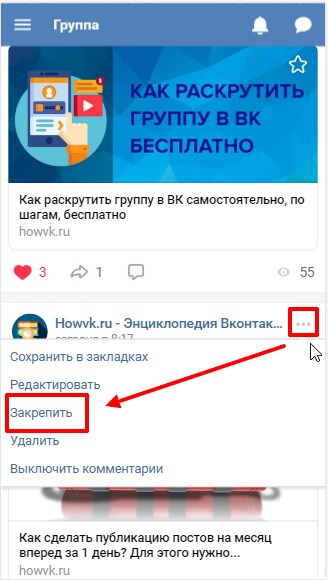
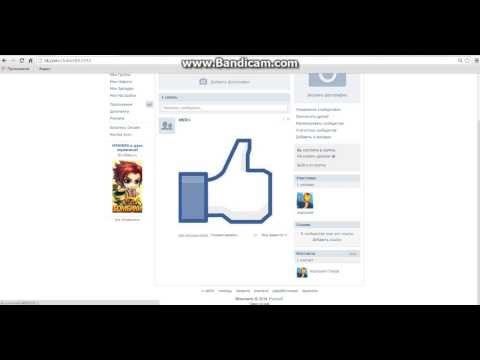 На эту строку нужно нажать, текстовый материал покажется в новом формате, где будут доступны нужные функции.
На эту строку нужно нажать, текстовый материал покажется в новом формате, где будут доступны нужные функции.